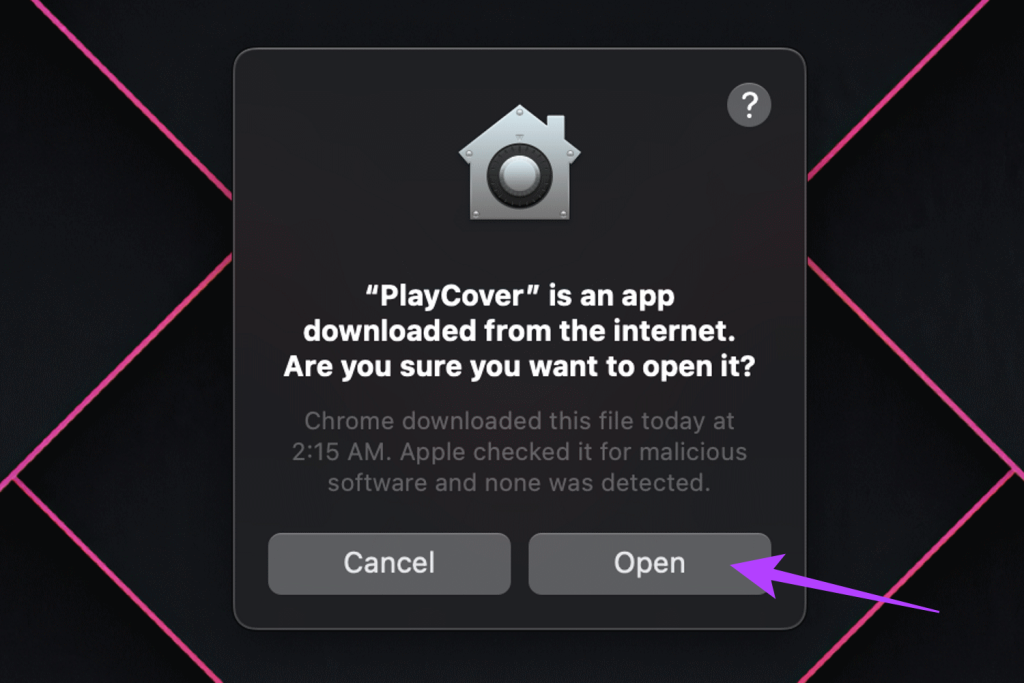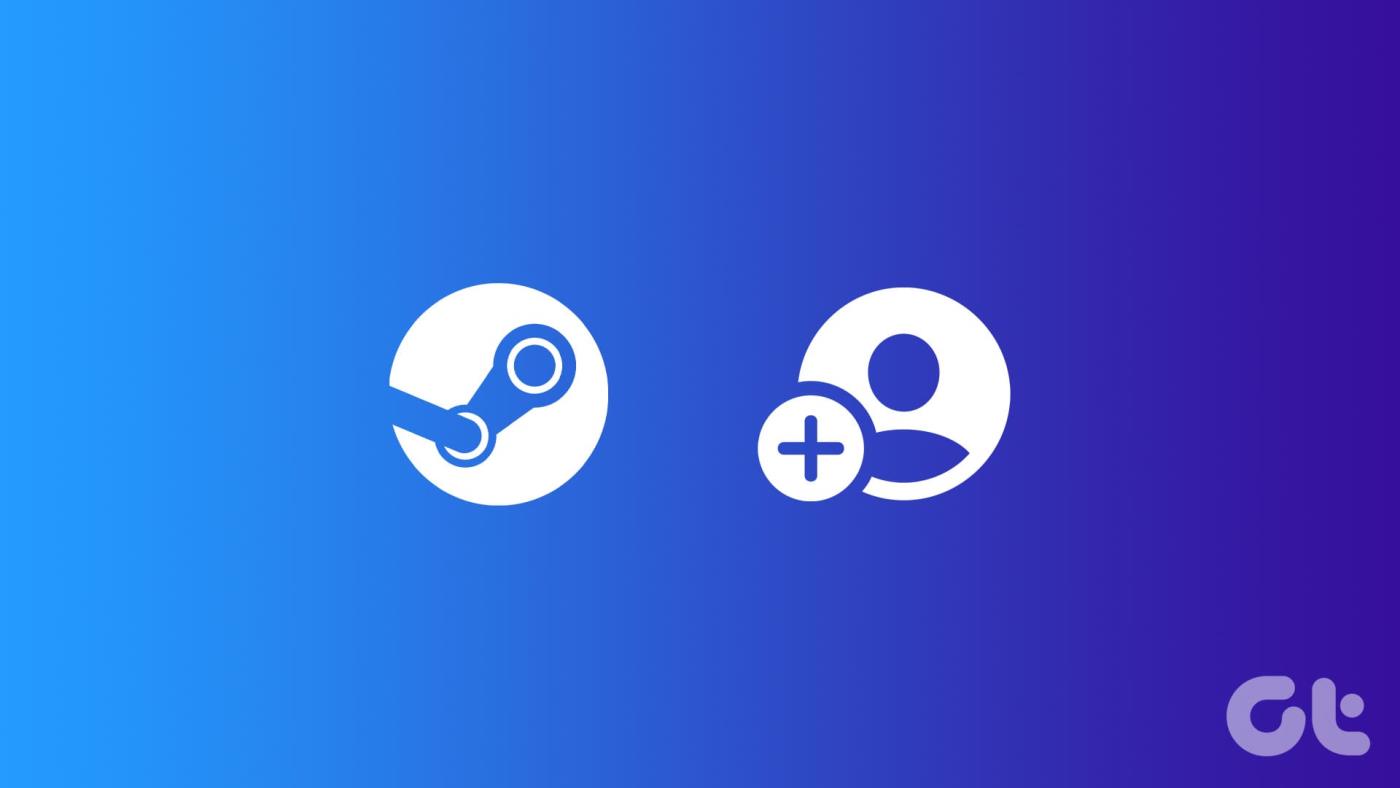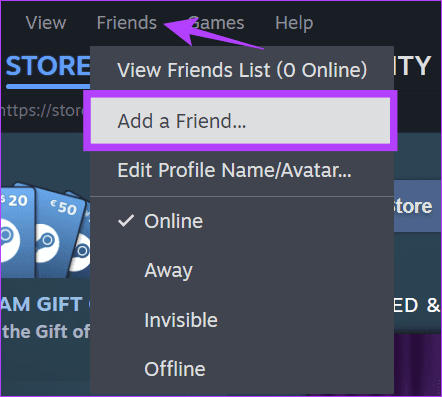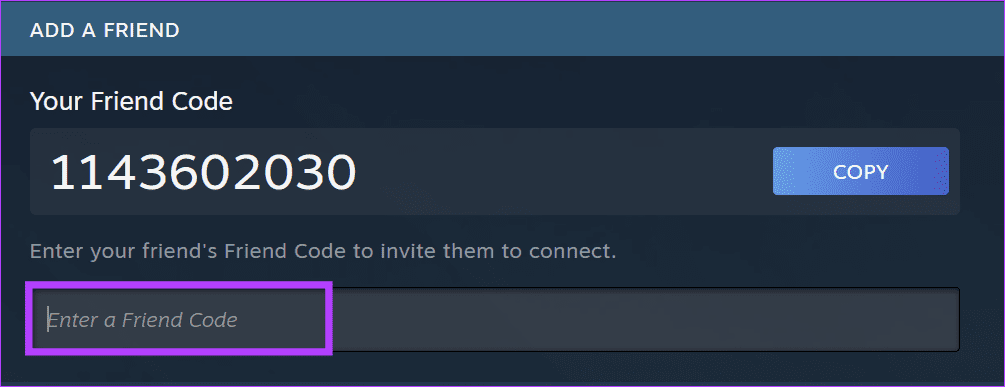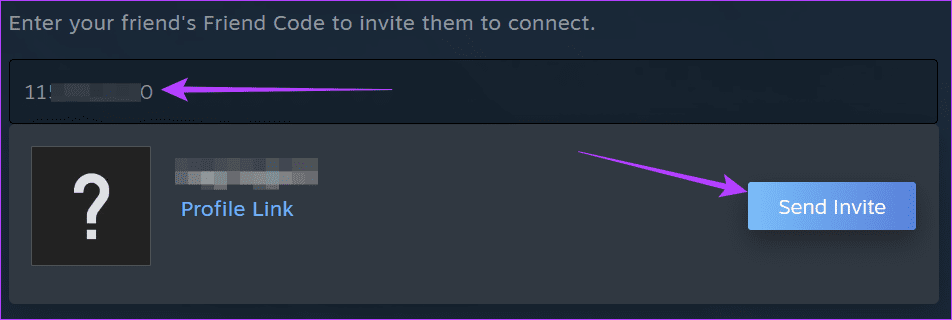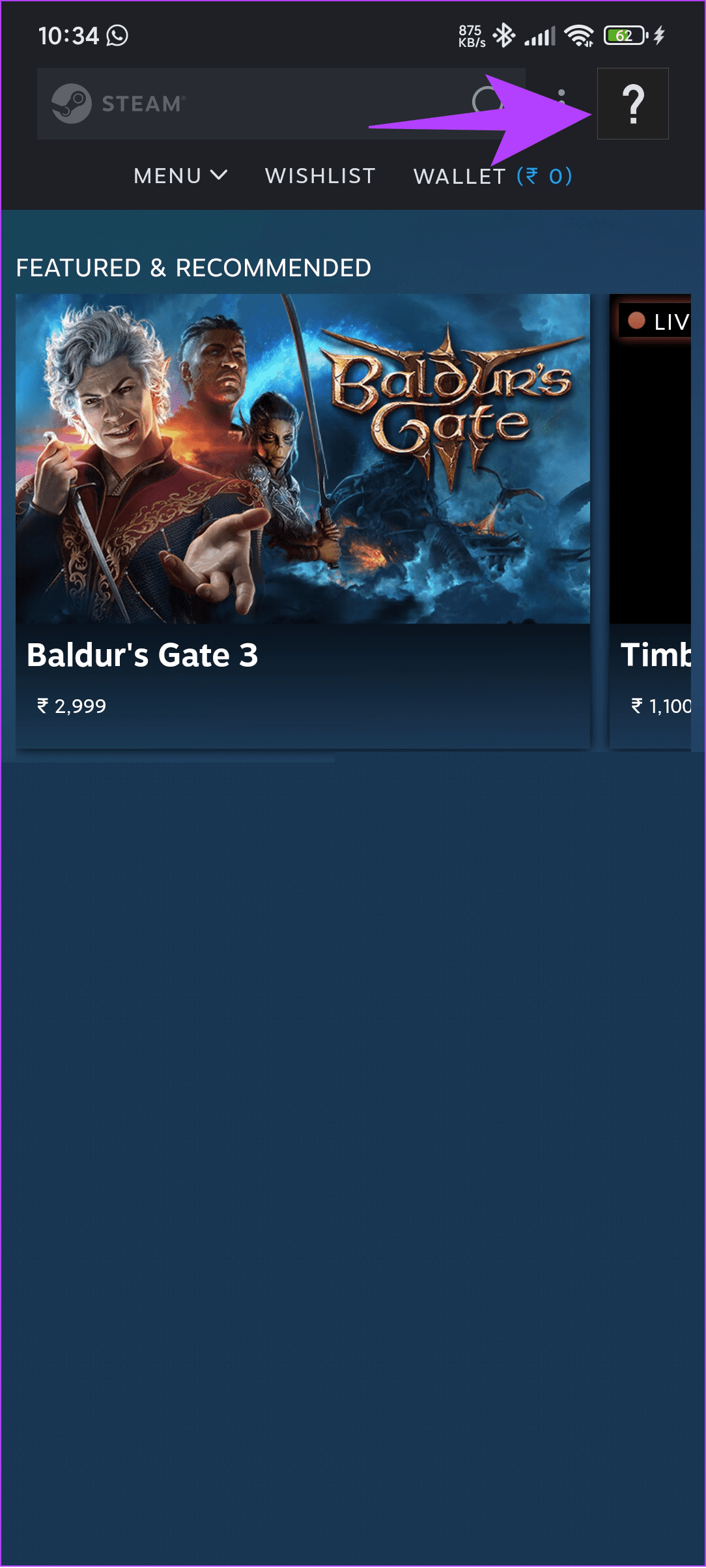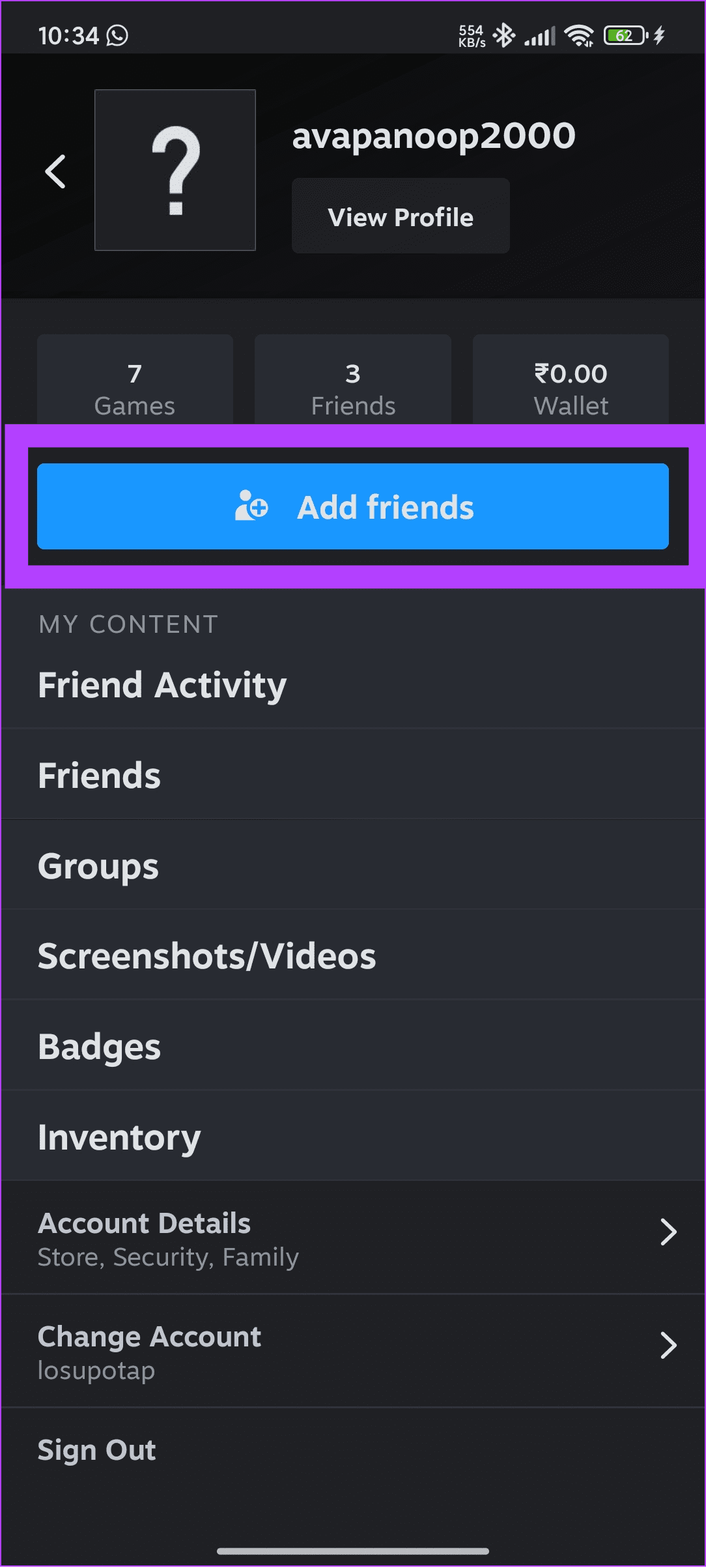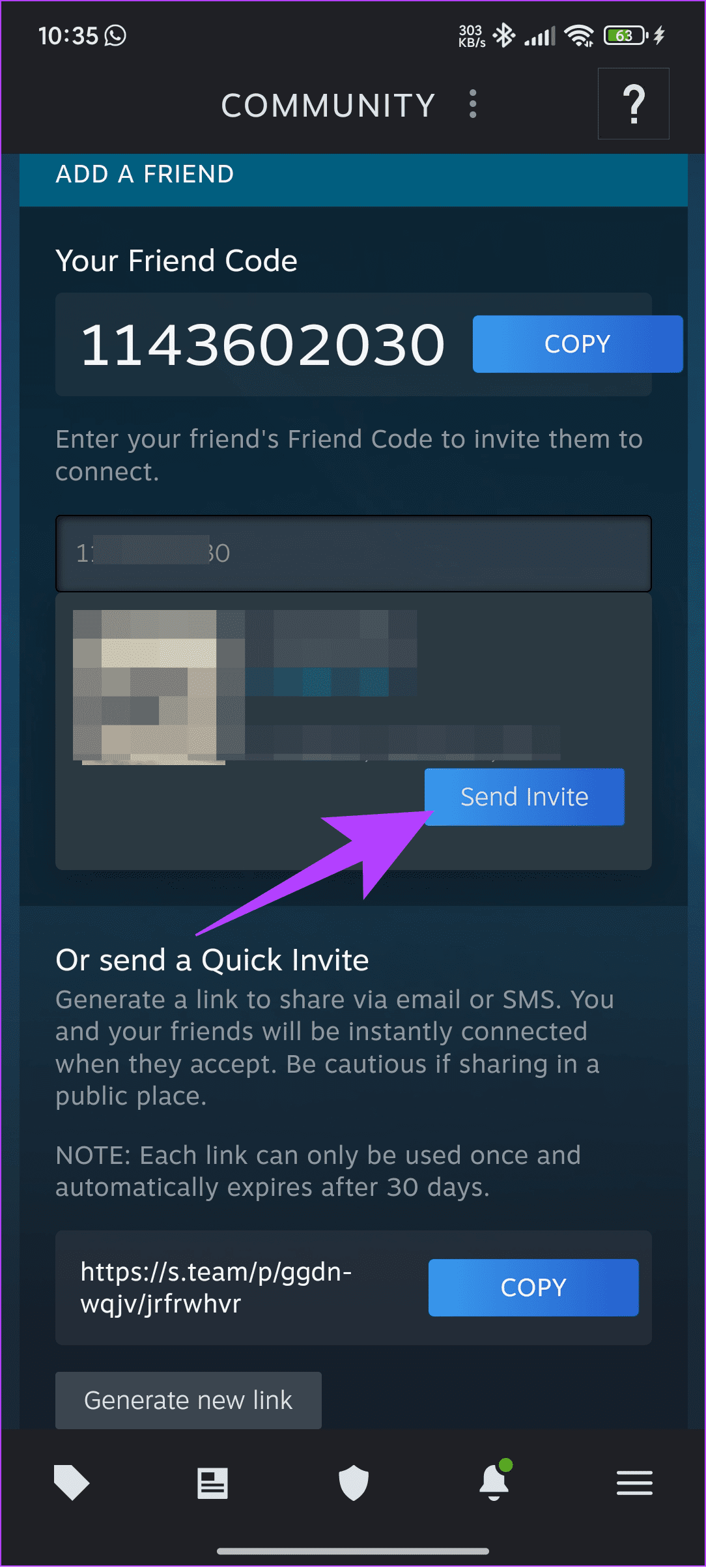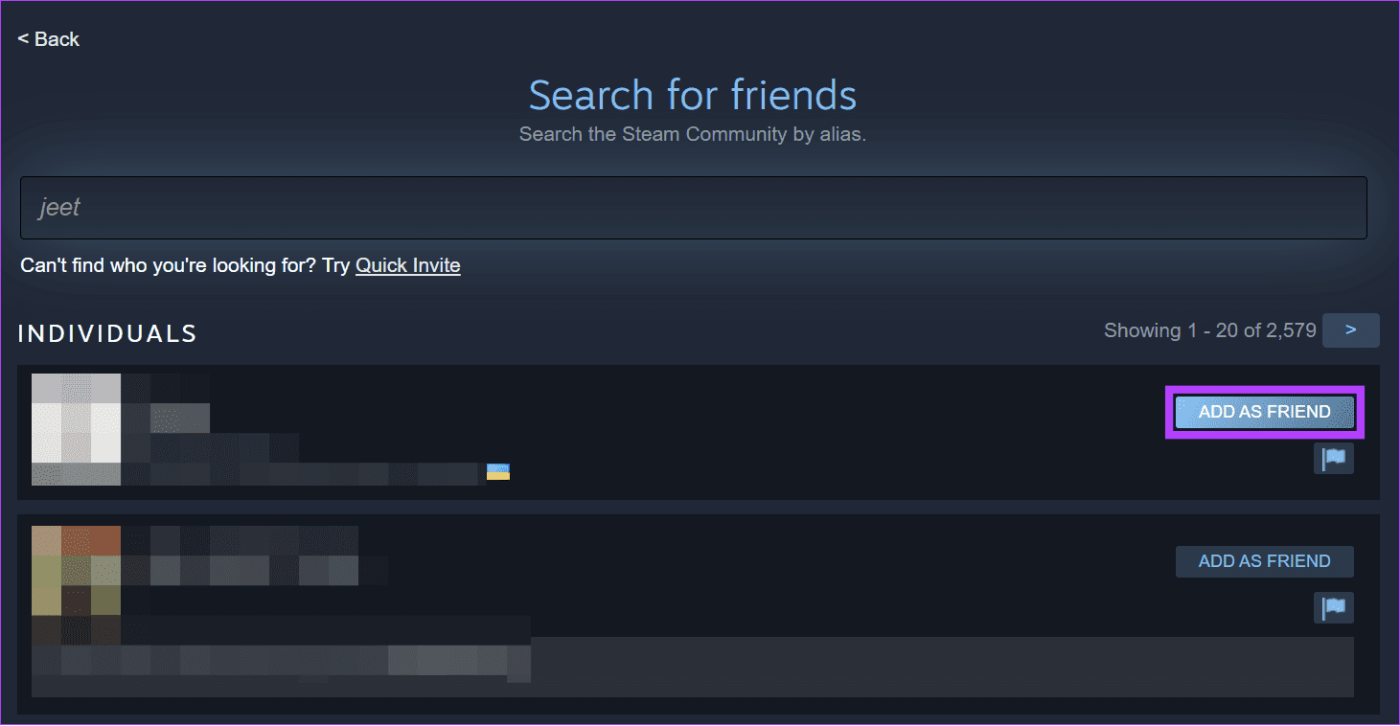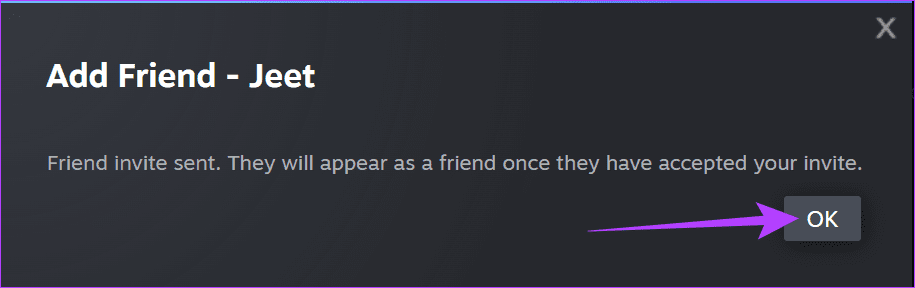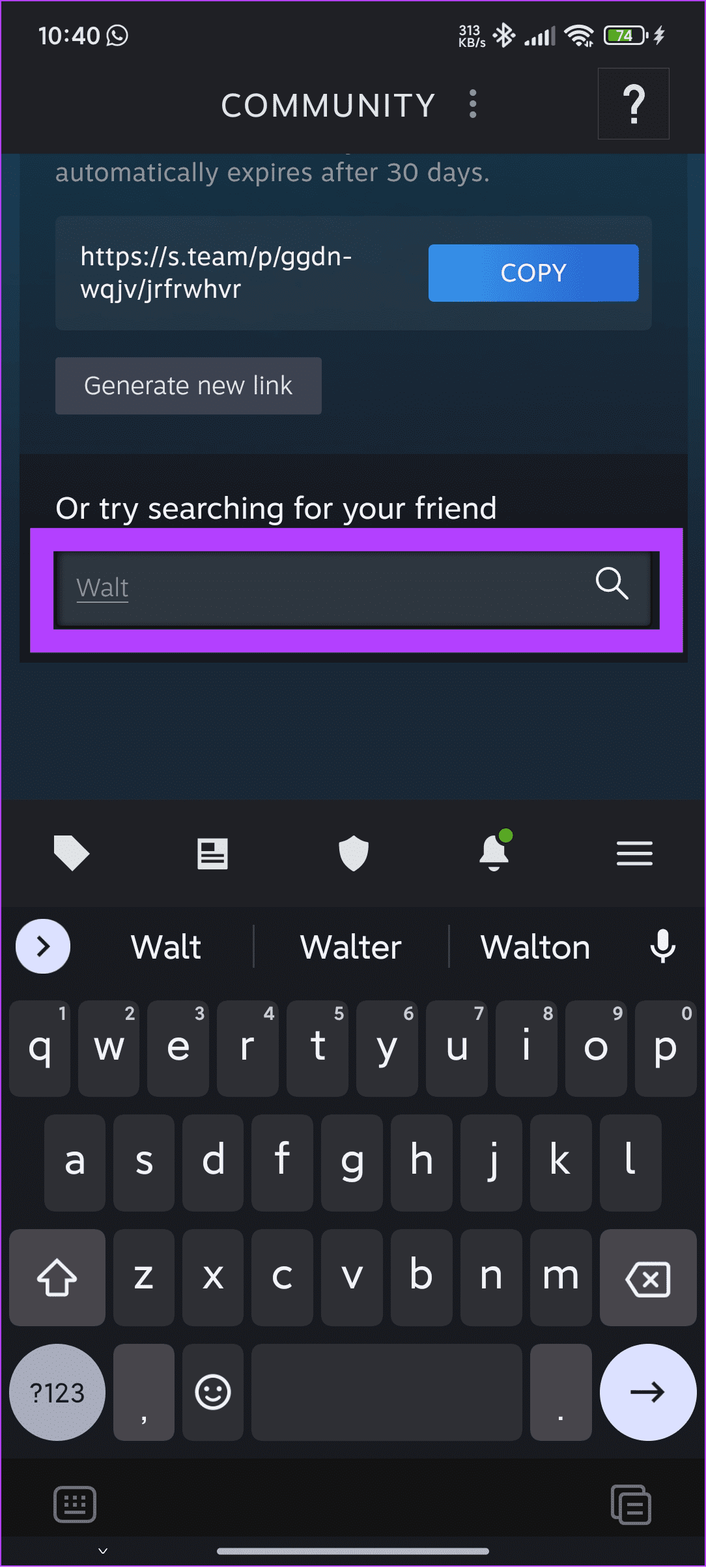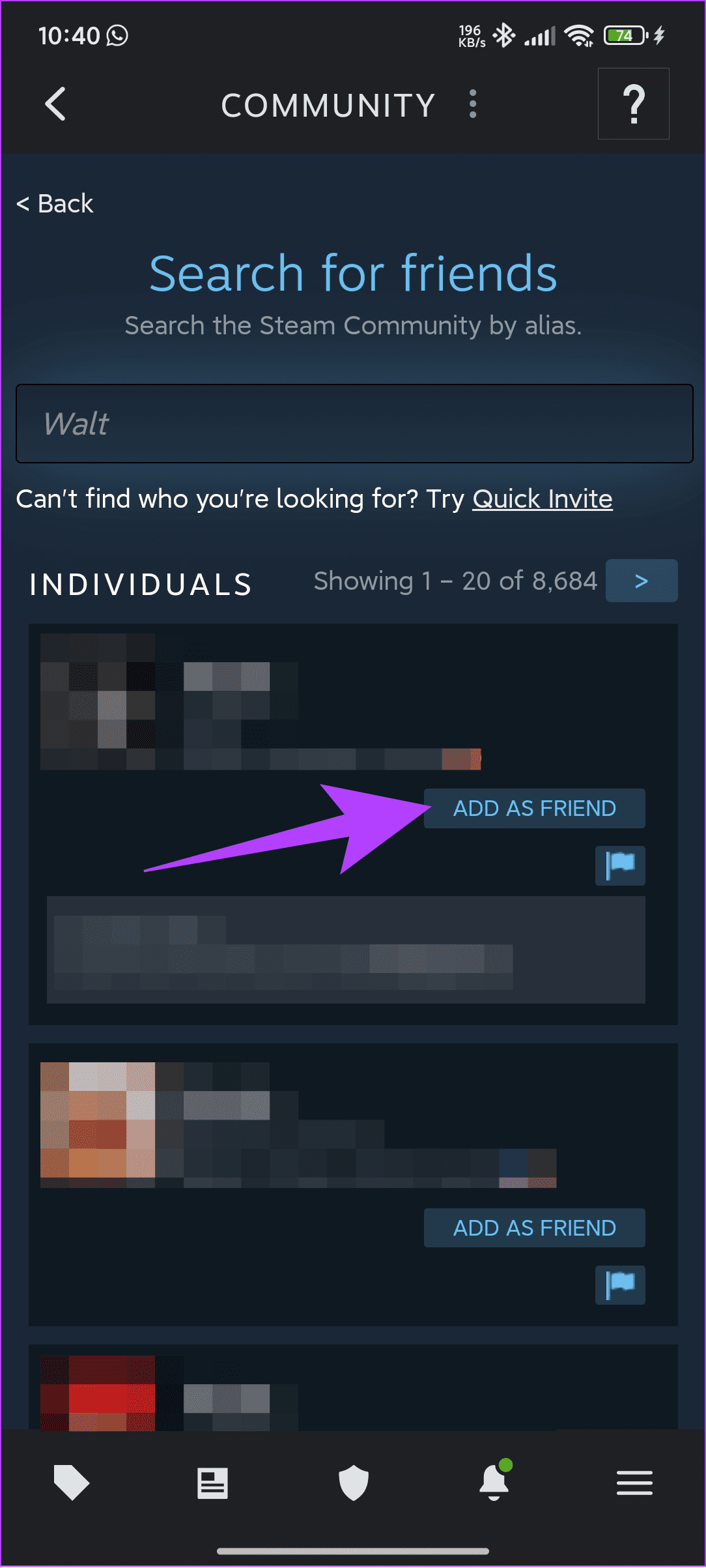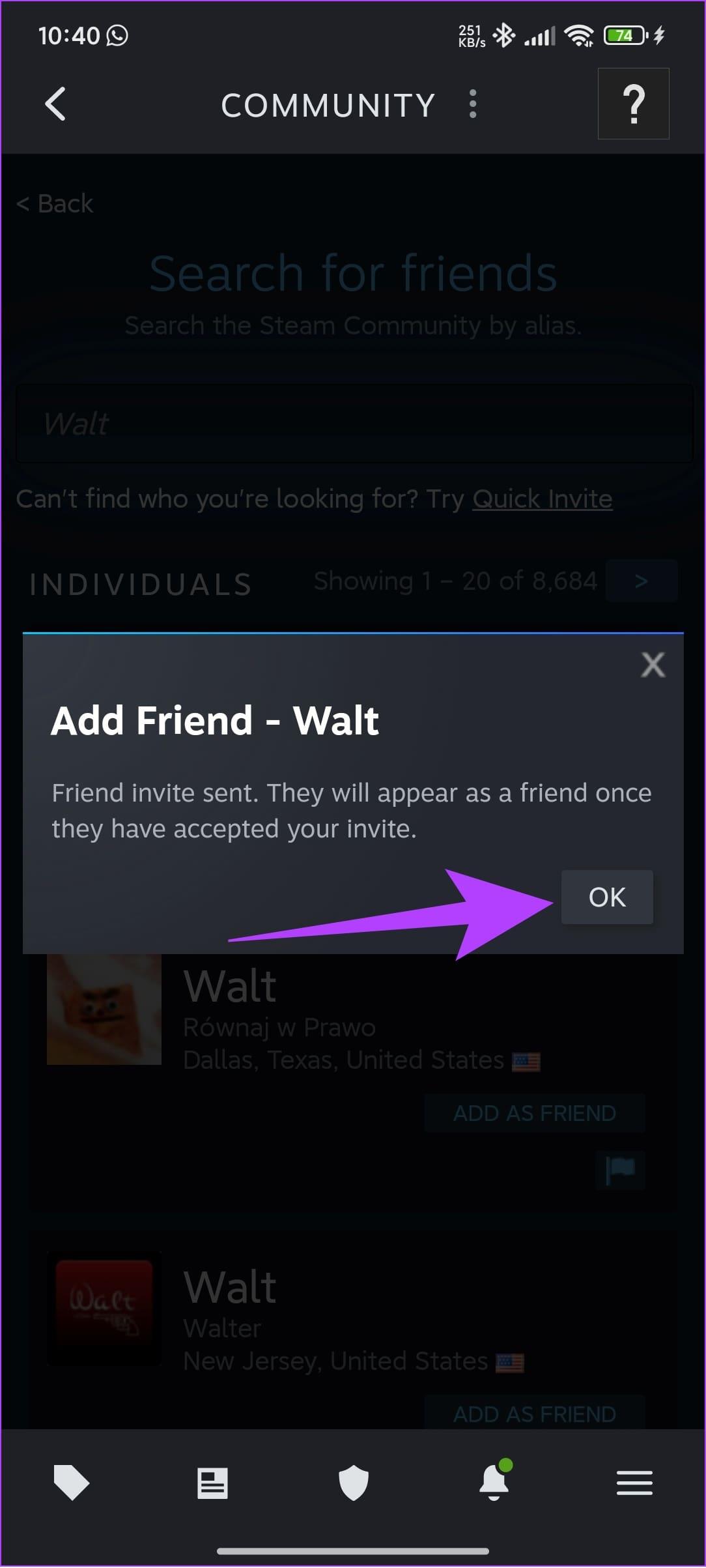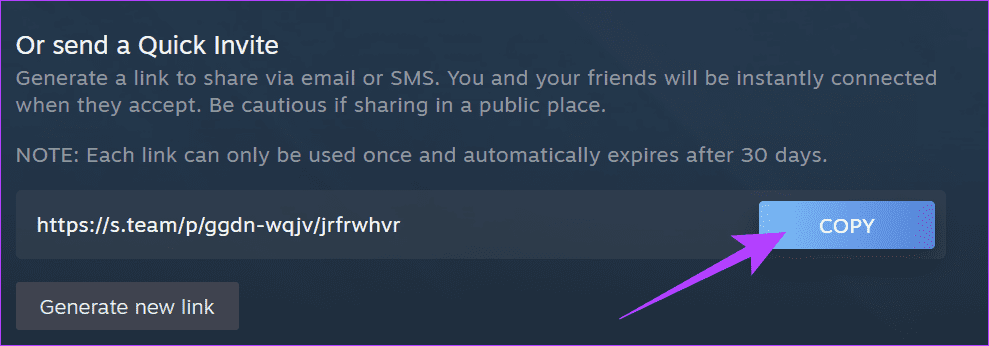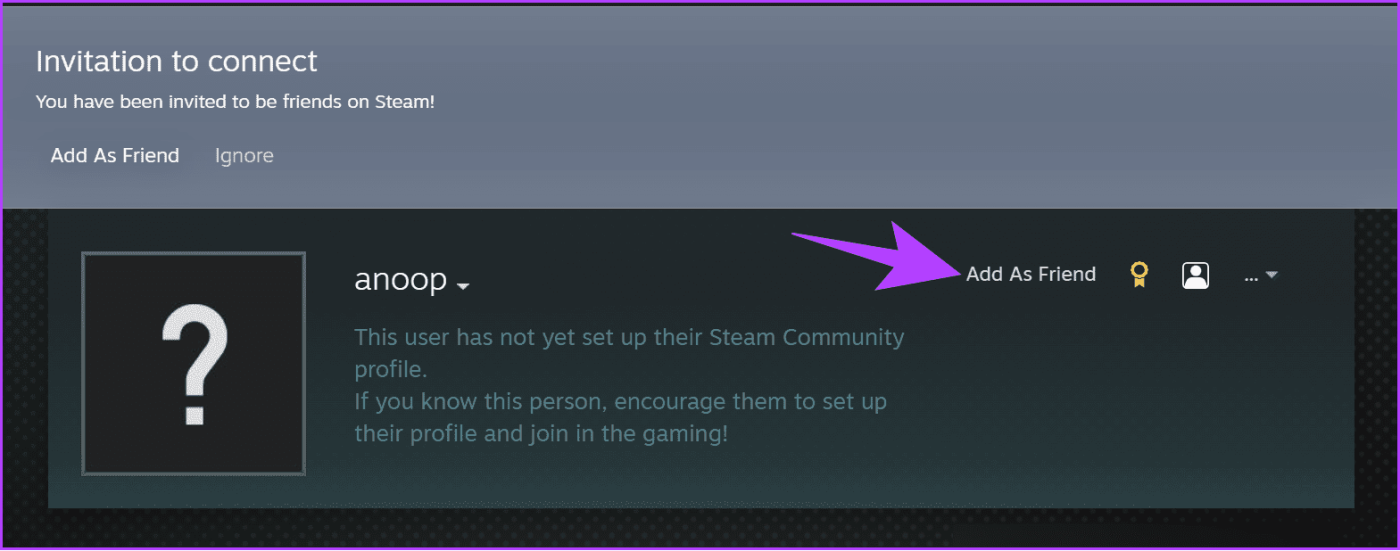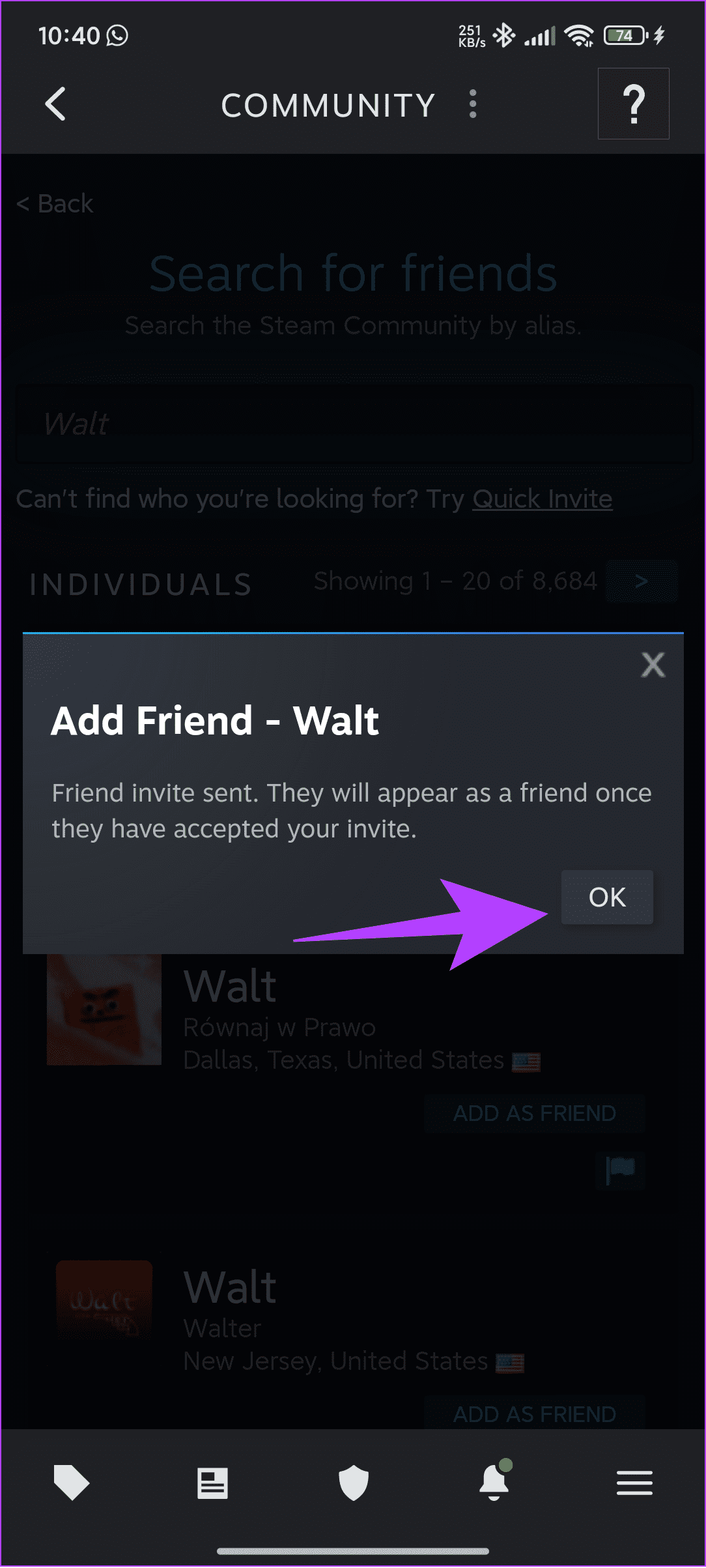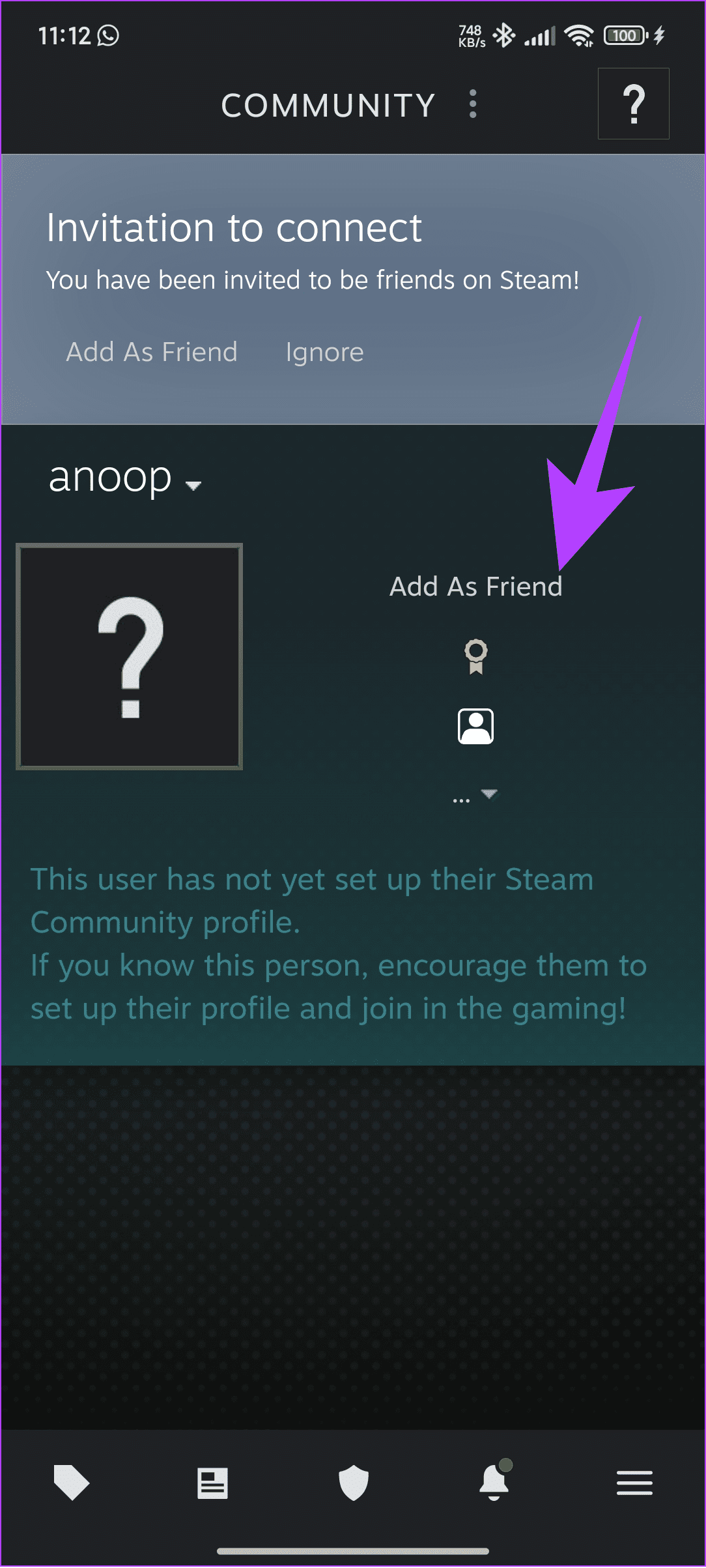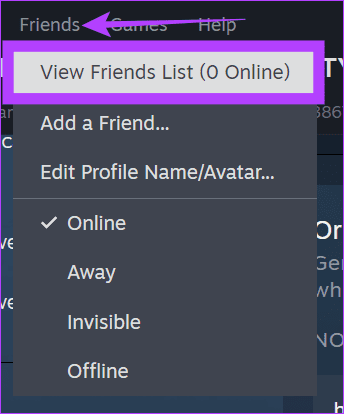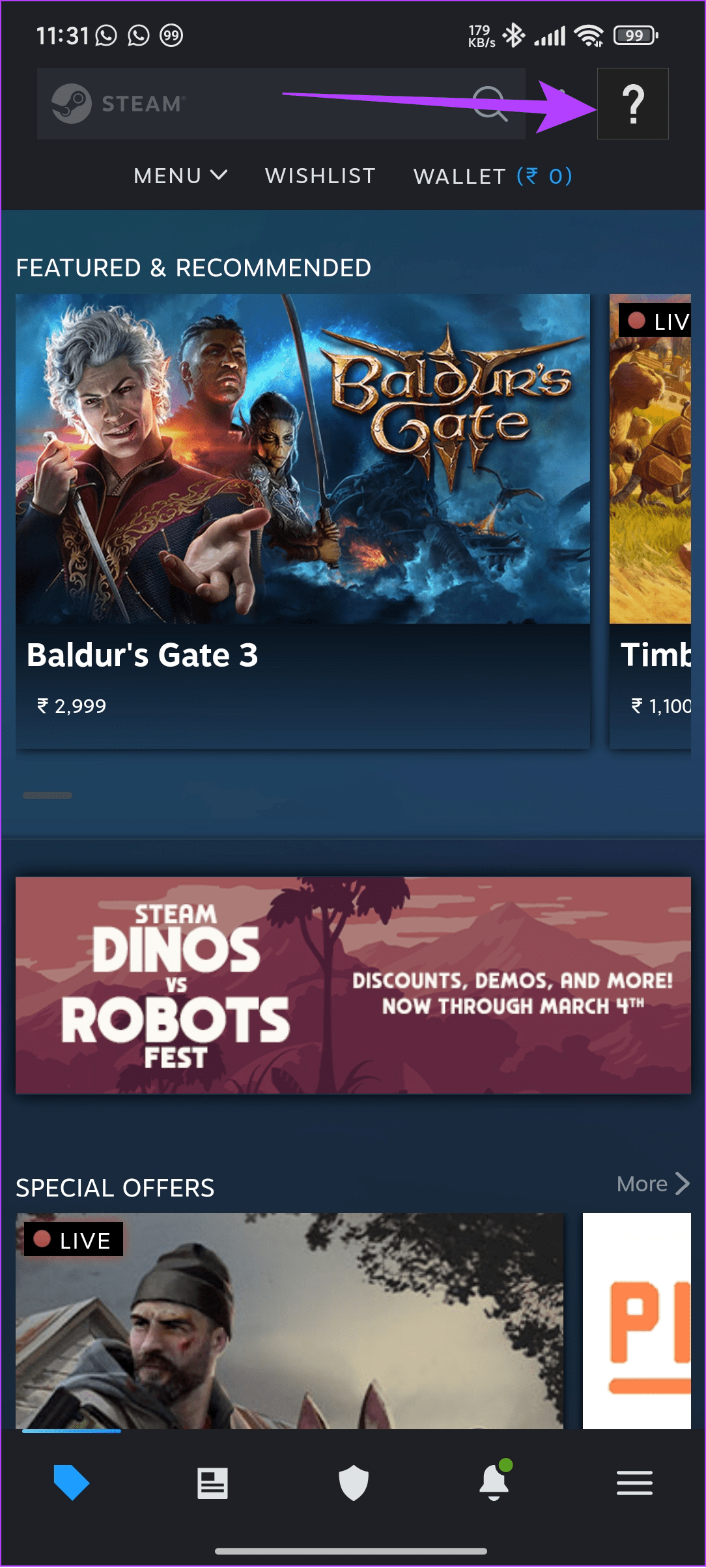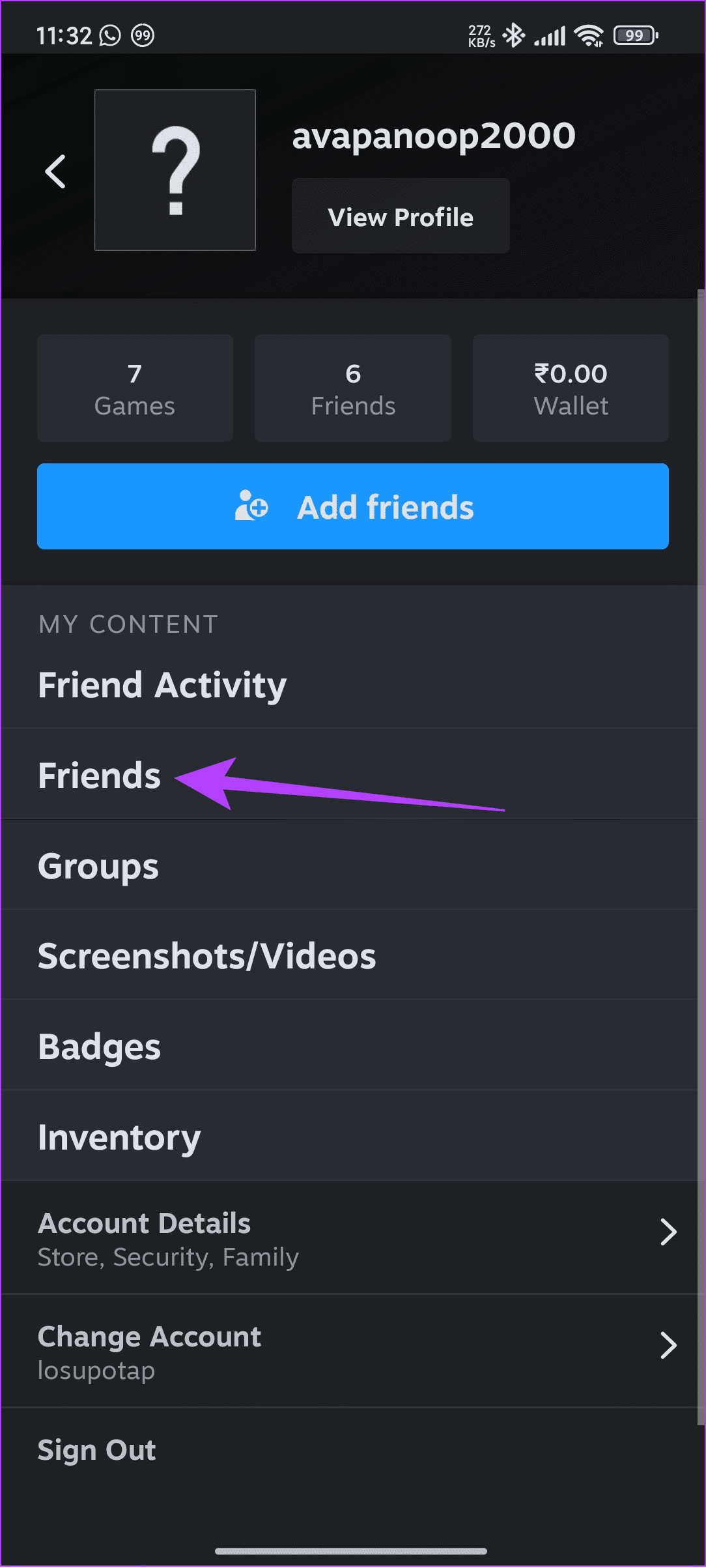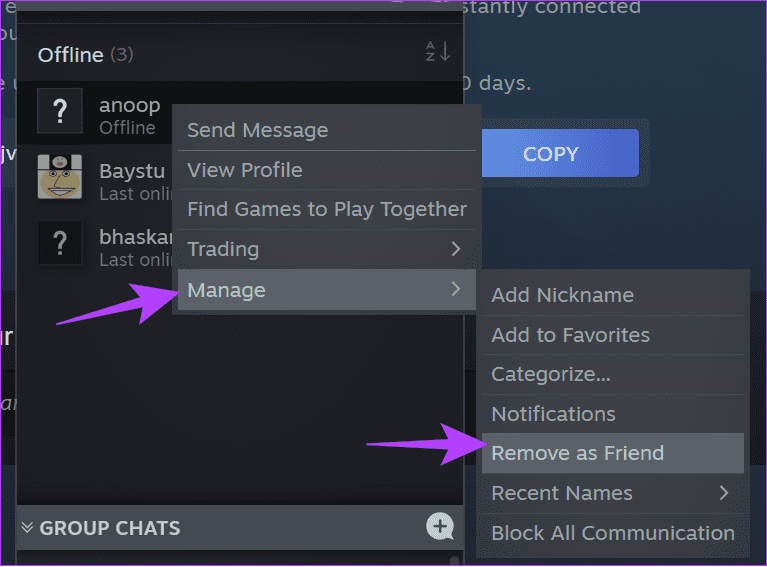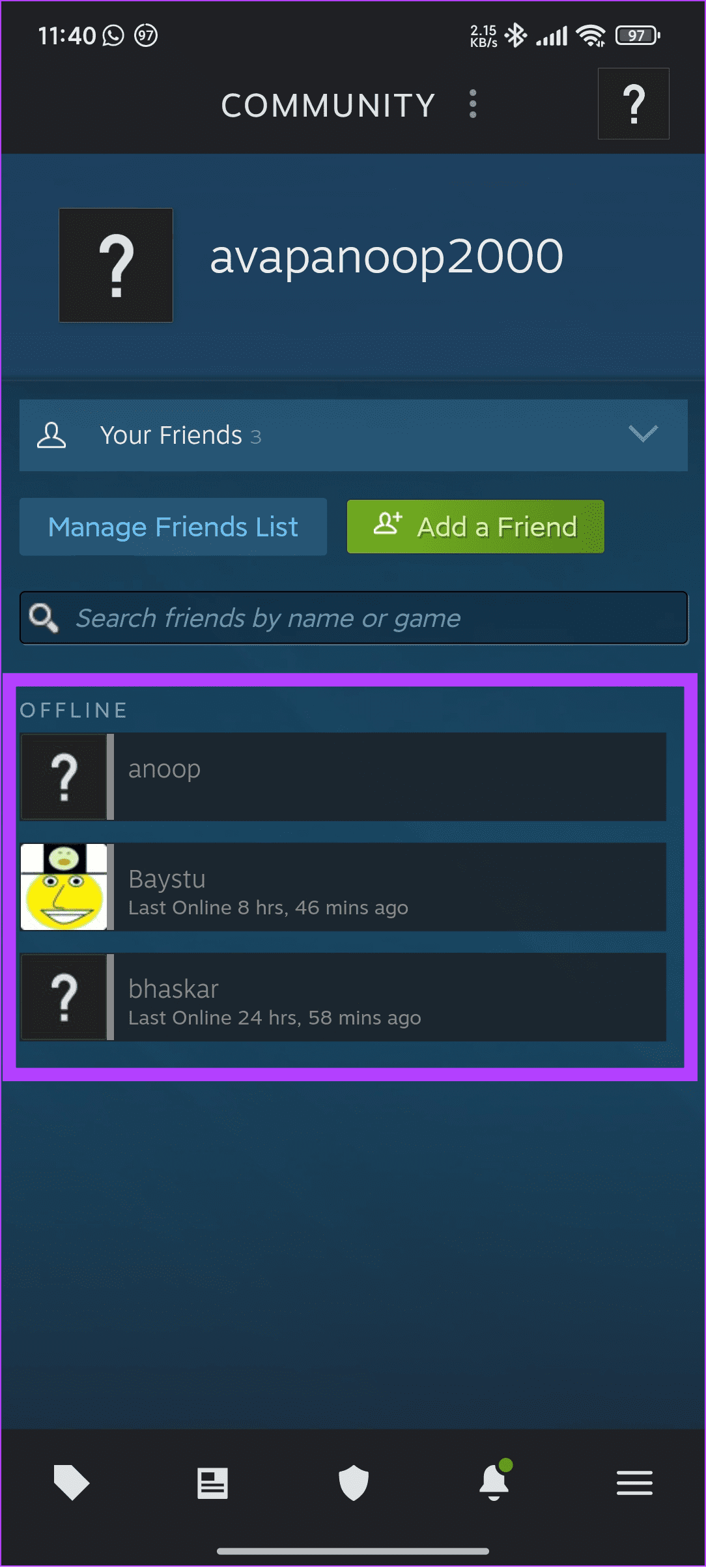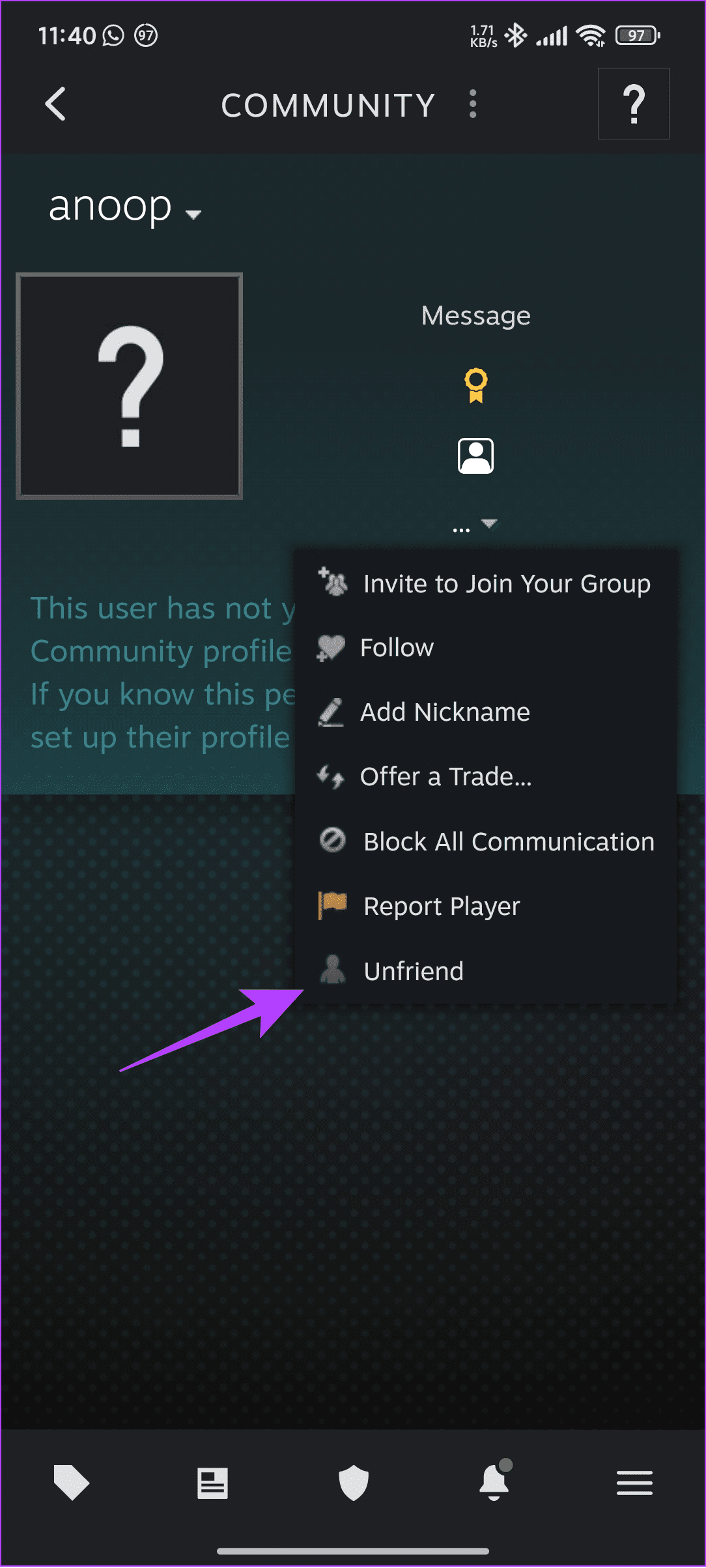Als je een gamer bent, moet je Steam gebruiken. Welnu, je kunt contact maken met mensen die je kent op Steam om samen te spelen en contact maken met nieuwe mensen met dezelfde interesses door ze toe te voegen als vrienden. Als je nieuwsgierig bent, hier is alles wat je moet weten om vrienden toe te voegen op Steam.
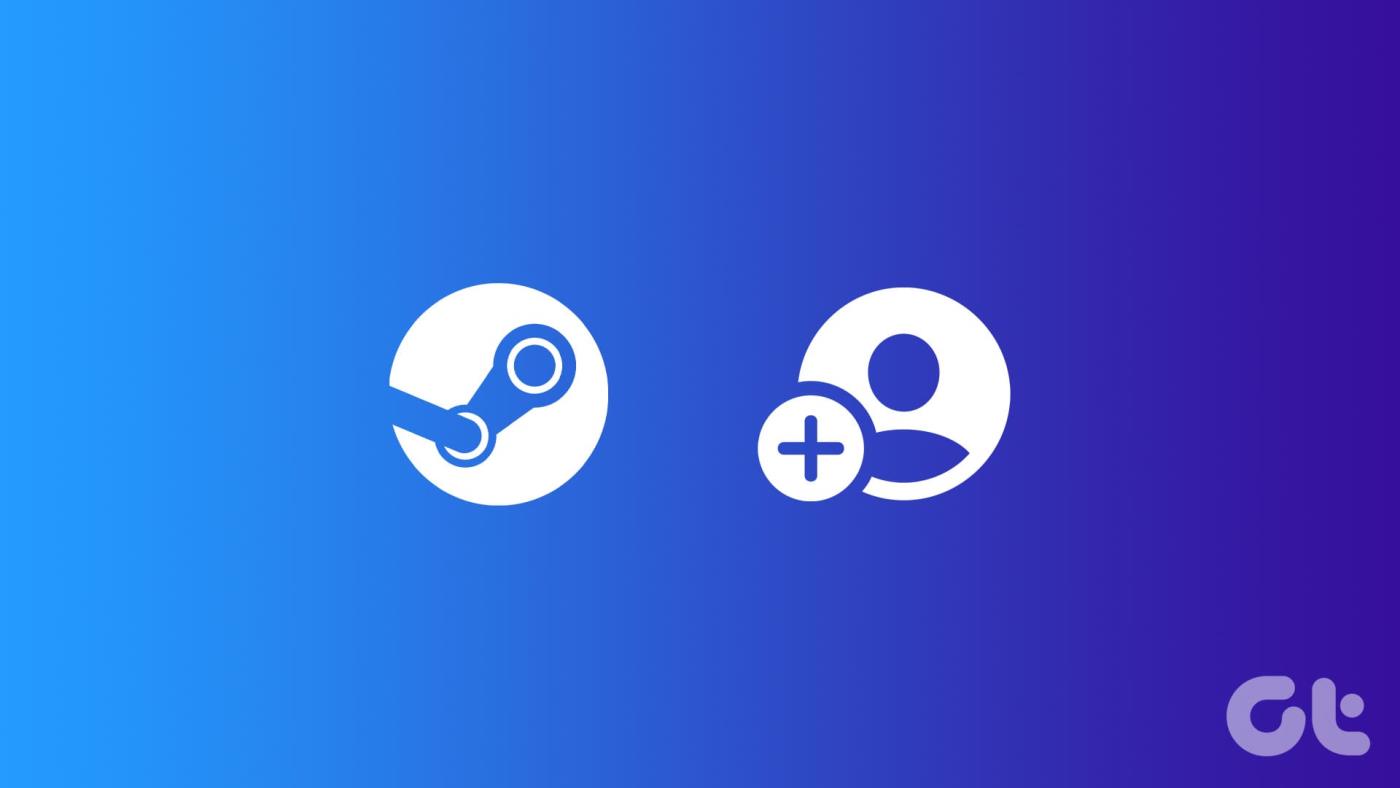
Zodra je iemand op Steam als vriend hebt toegevoegd, kun je zijn of haar bibliotheek en algemene statistieken bekijken. Maar er zit een addertje onder het gras: nieuwe gebruikers hebben een beperkt account waardoor ze geen vriendschapsuitnodigingen kunnen sturen. Steam vereist dat je minimaal $ 5 uitgeeft met je account om het om te zetten in een volledig Steam-account. We hebben echter een paar oplossingen om dit te omzeilen en vrienden toe te voegen zonder te betalen. Laten we er meteen in duiken.
Lees ook: Steam downloaden en gebruiken op Windows 11
Methode 1: Vrienden toevoegen op Steam met behulp van de vriendcode
Om oplichting te voorkomen, heeft Steam accounts toegestaan vrienden toe te voegen nadat ze minimaal $ 5 hebben uitgegeven met hun account. Je kunt de code echter gebruiken om gratis iemand op Steam als vriend toe te voegen.
Op pc
Stap 1: Open de Steam-app, kies Vrienden bovenaan en klik op Een vriend toevoegen. Voor de Steam-website beweegt u zich over uw account en selecteert u Vrienden.
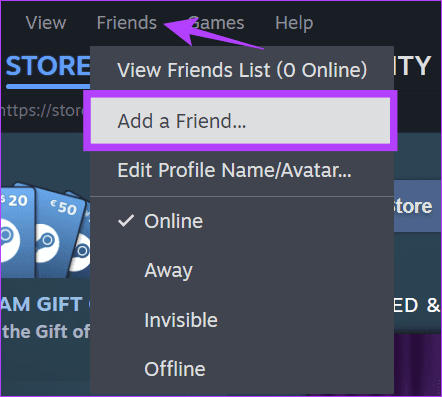
Stap 2: Voer de Steam-code van je vriend in het dialoogvenster in en druk op Enter.
Tip: Als je vriend de code niet kan vinden, vraag hem of haar dan de bovenstaande stappen te volgen om de Steam Friend Code te vinden.
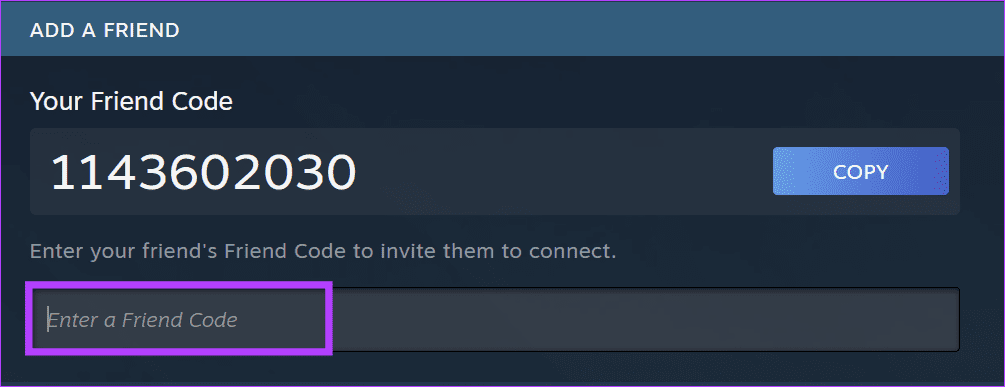
Stap 3: Zodra u hun profiel ziet, klikt u op Uitnodiging verzenden.
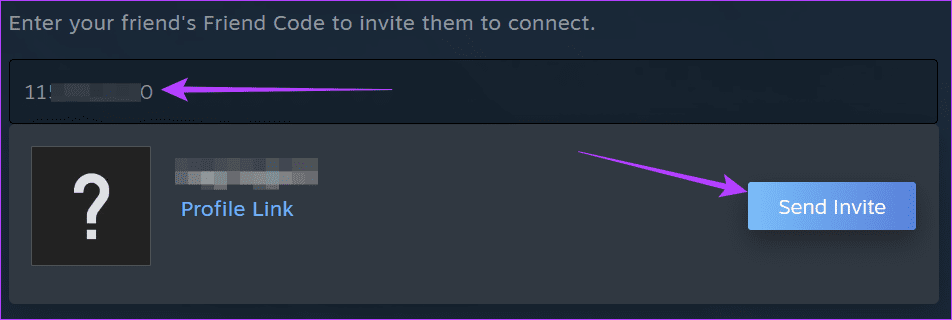
De Steam-app gebruiken op mobiel
Stap 1: Open de Steam-app en tik op de profielfoto in de rechterbovenhoek.
Stap 2: Tik op Vrienden toevoegen.
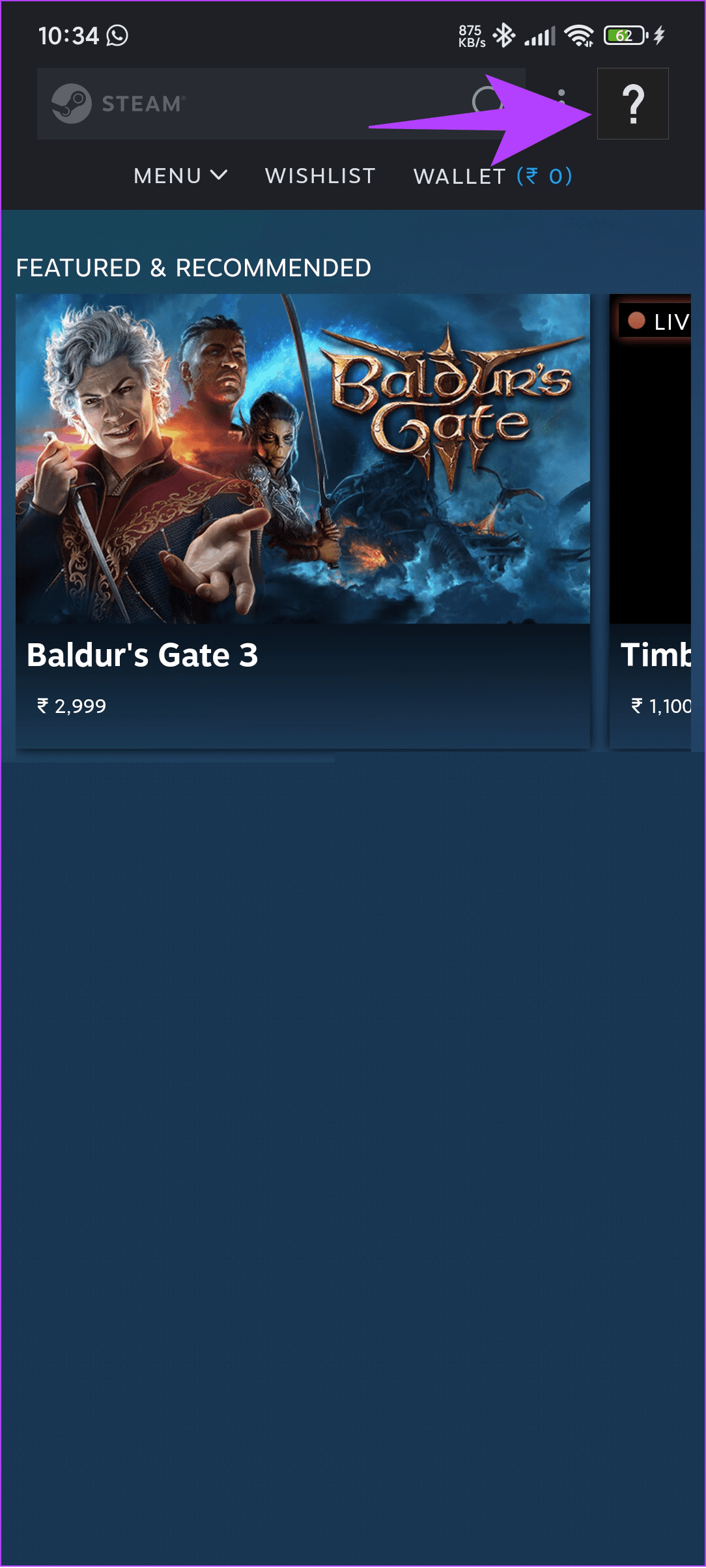
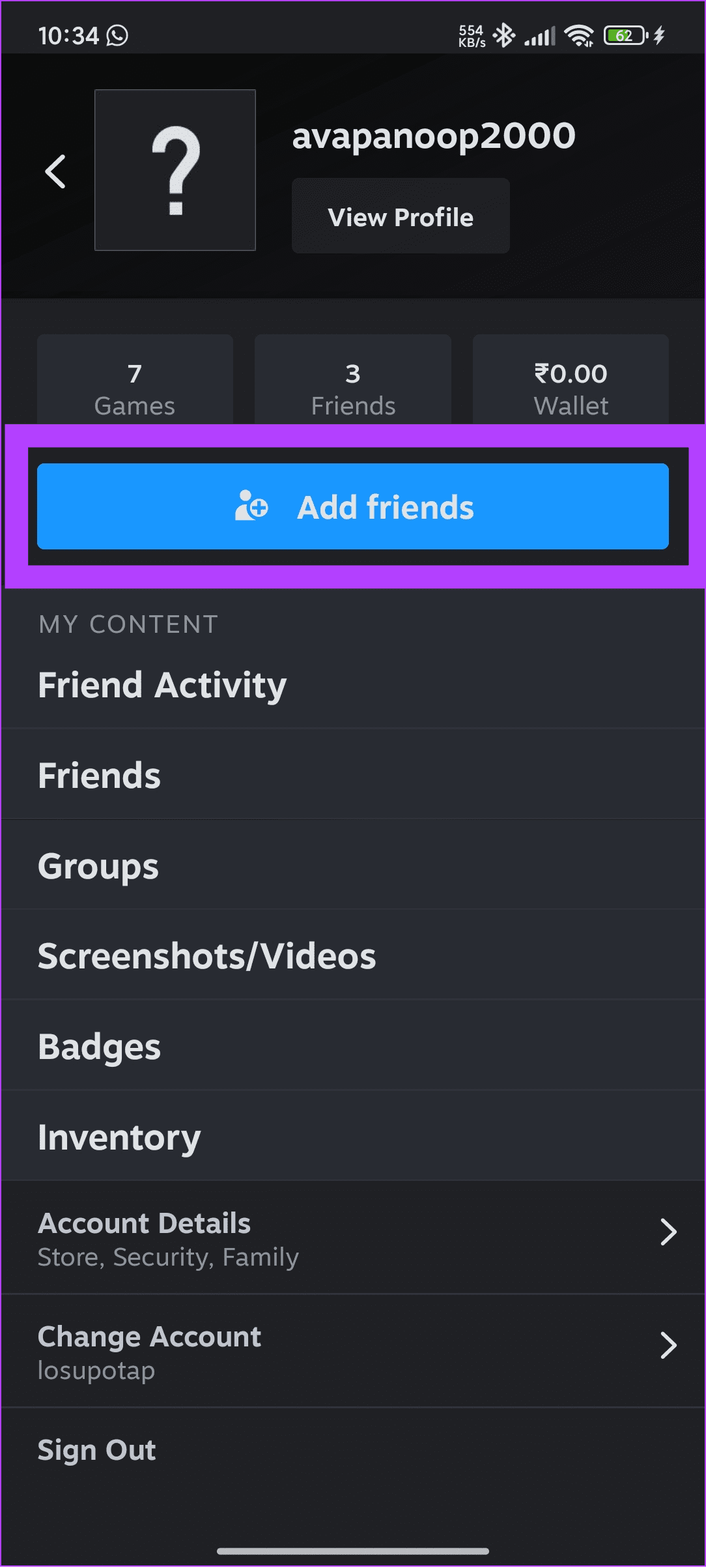
Stap 3: Voer op dit scherm de Steam-code van je vriend in.
Tip: Als uw vriend de code niet kan vinden, vraag hem dan deze stappen te volgen om de code te vinden.
Stap 4: Tik nu op Uitnodiging verzenden.
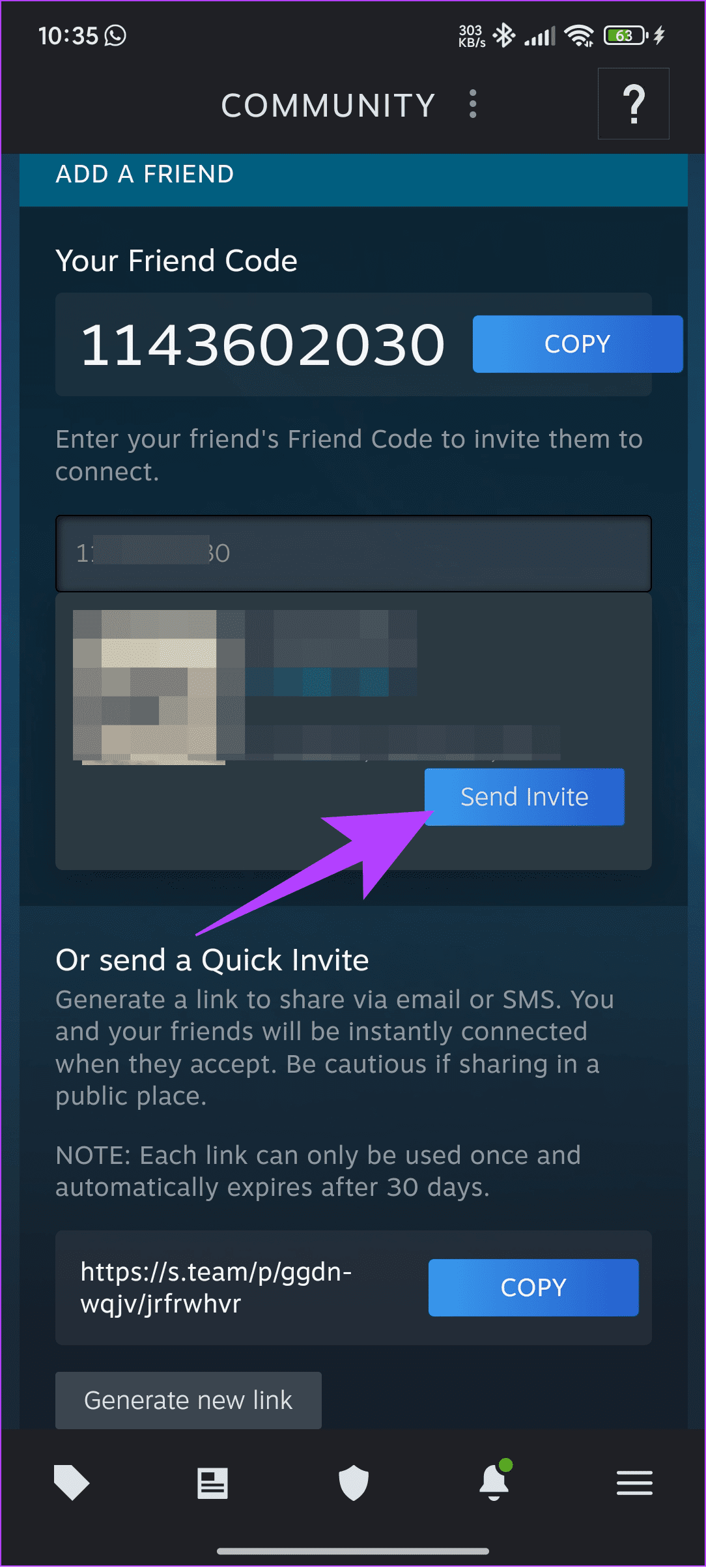
Methode 2: Vrienden toevoegen met behulp van de zoekoptie
Daarnaast kunt u ook naar gebruikers zoeken op naam. Hier leest u hoe u dit kunt doen op mobiel en pc.
Op pc
Stap 1: Zoek in de Steam-app of -website naar de naam van de gebruiker in het dialoogvenster en druk op Enter.

Stap 2: Zodra u de gebruiker heeft gevonden, klikt u op Toevoegen als vriend.
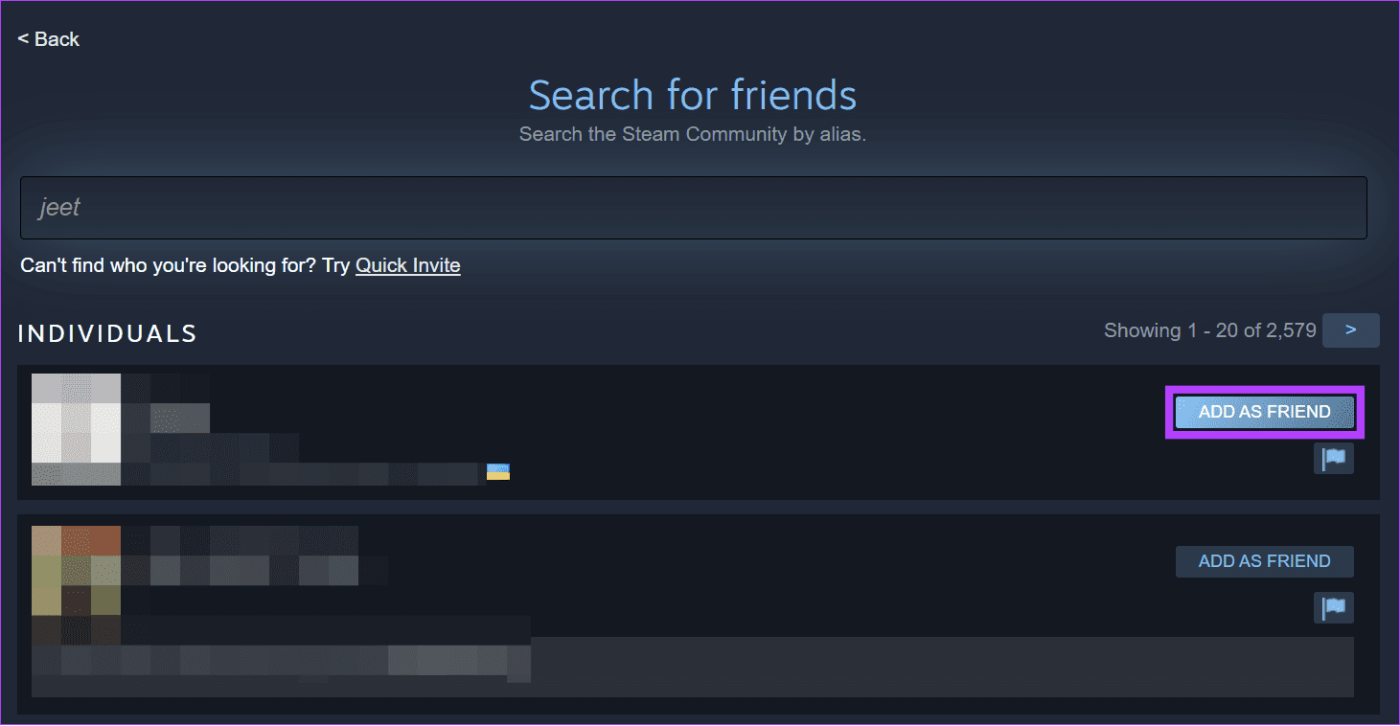
Stap 3: Klik op OK om te bevestigen.
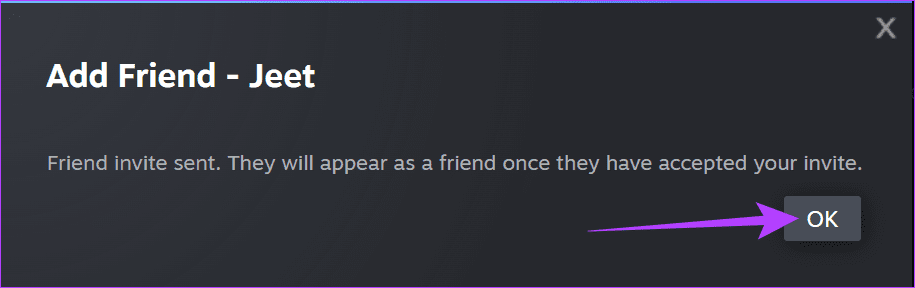
Op mobiele app
Stap 1: Typ de profielnaam van uw vriend en tik op de zoekknop.
Stap 2: Tik op de knop Toevoegen als vriend naast het profiel.
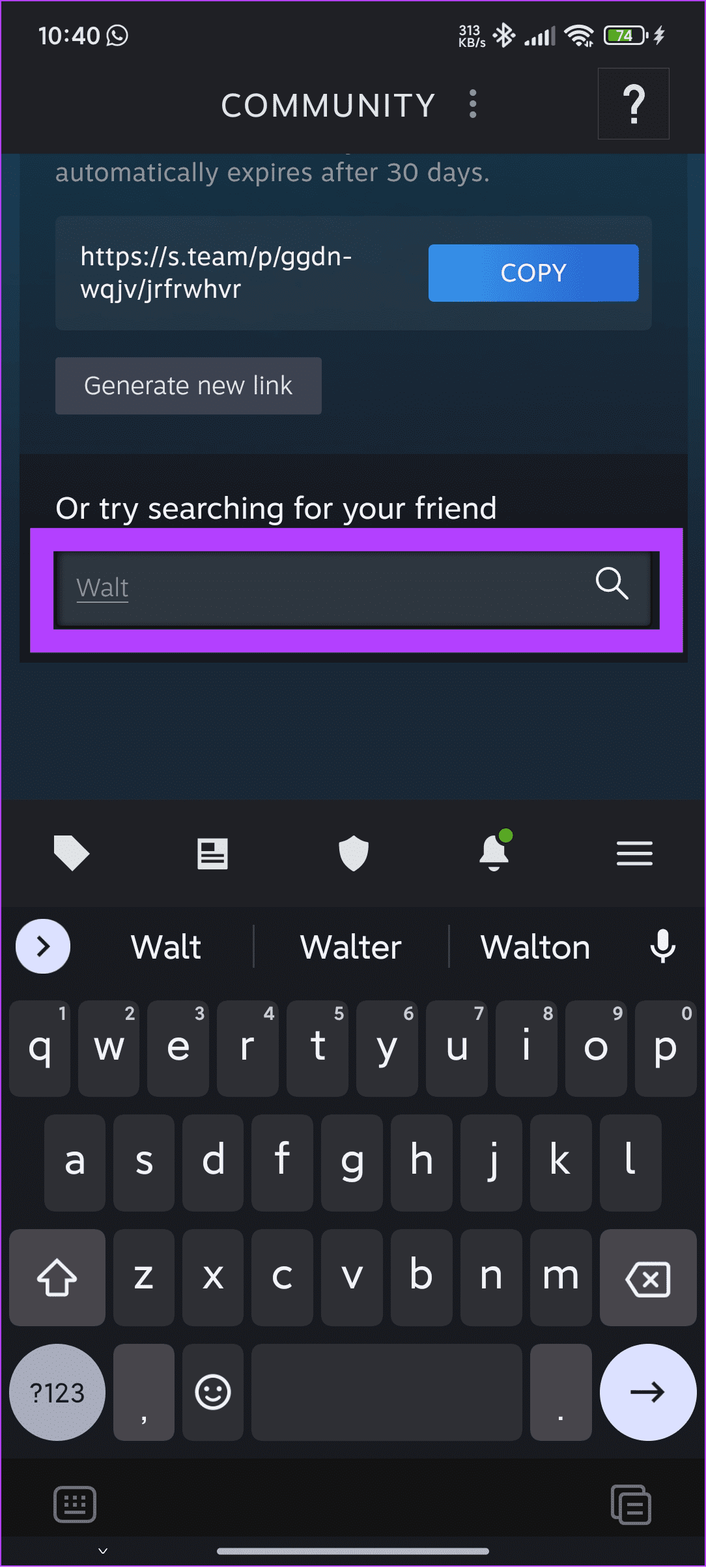
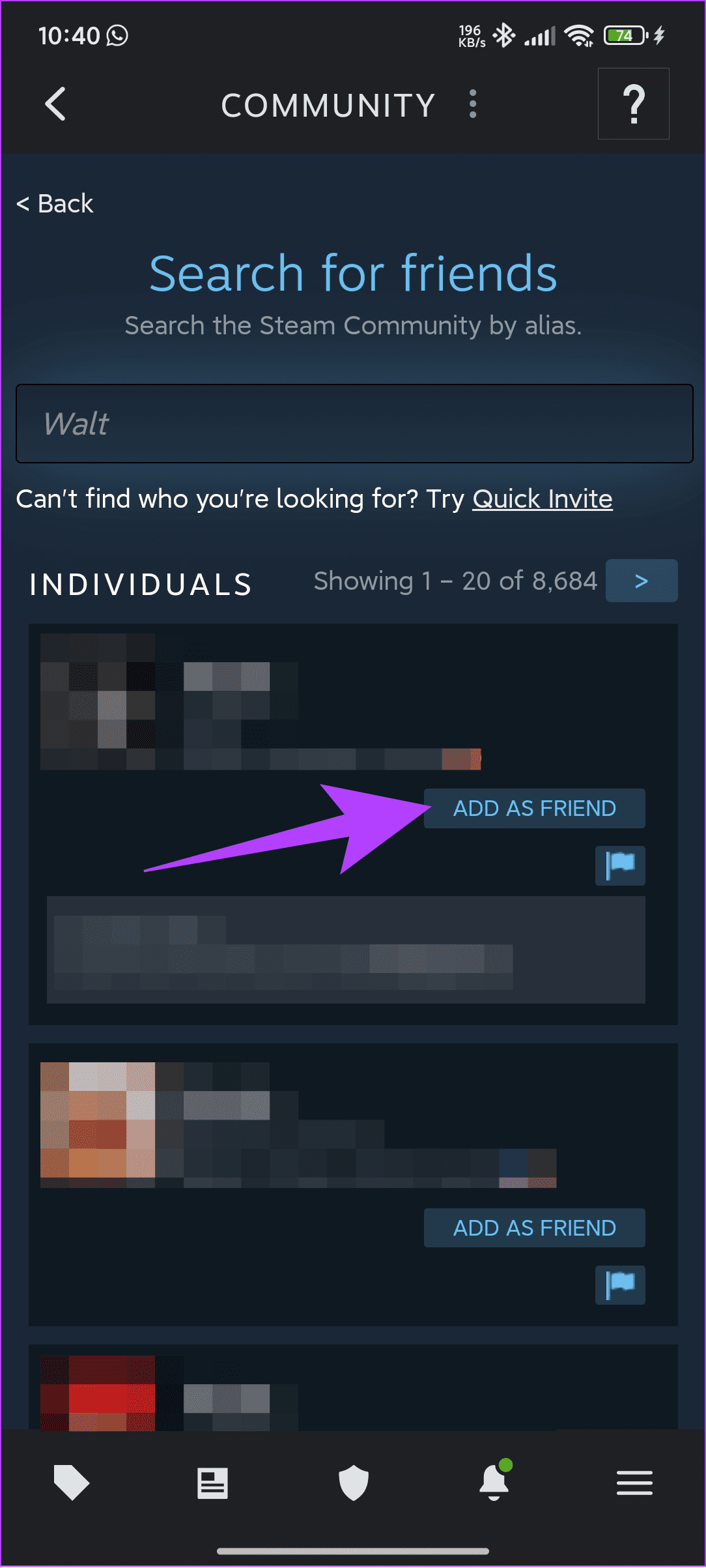
Stap 3: Tik nu op OK om te bevestigen.
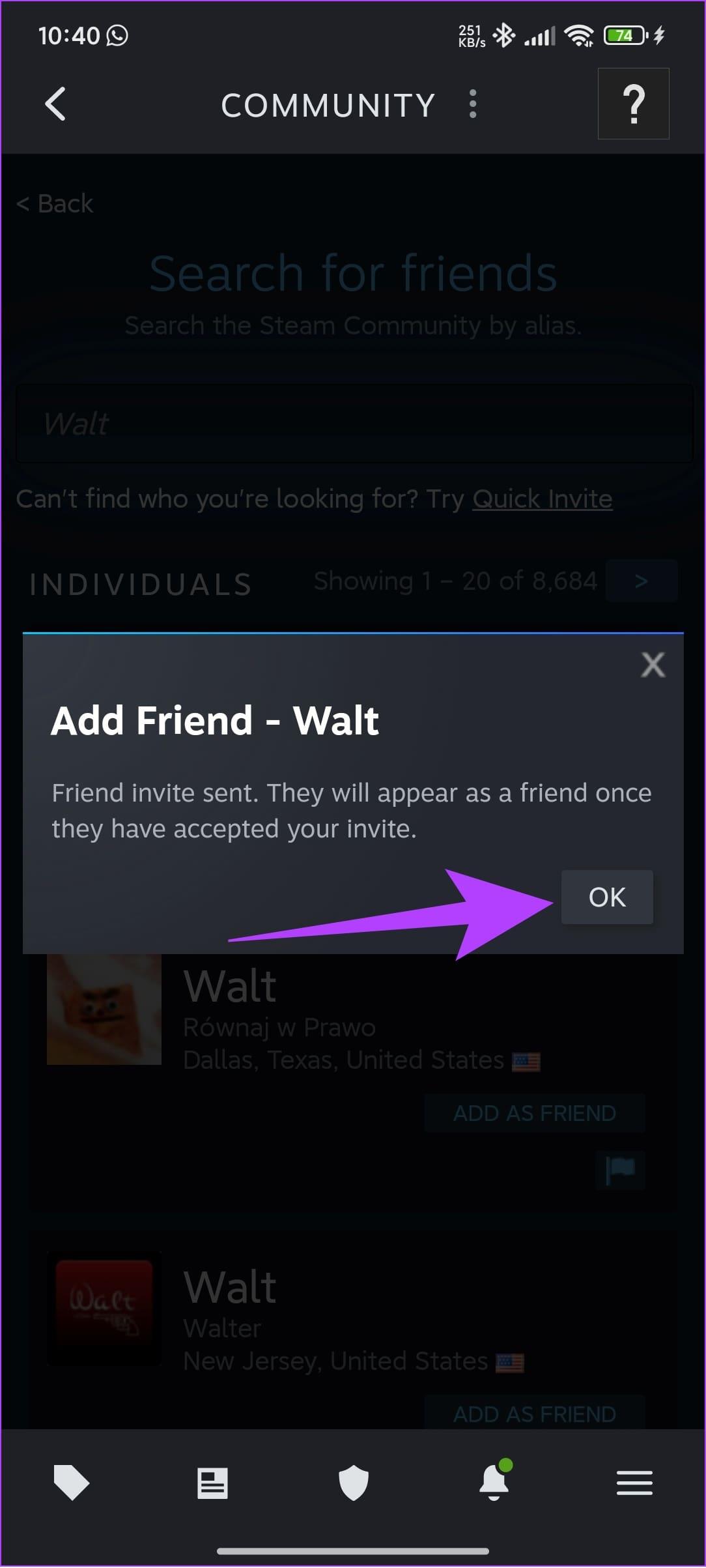
Methode 3: Vrienden toevoegen op Steam met behulp van Quick Invitation
Als je moeite hebt om vrienden te vinden op Steam op basis van de vriendcode of naam, gebruik dan de link Snelle uitnodiging.
Op pc
Om de uitnodigingslink te verzenden, moet u:
Stap 1: Open de Steam-app en klik bovenaan op Vrienden. Voor de Steam-website beweegt u de muis over uw naam en selecteert u Vrienden.
Stap 2: Kies Voeg een vriend toe.
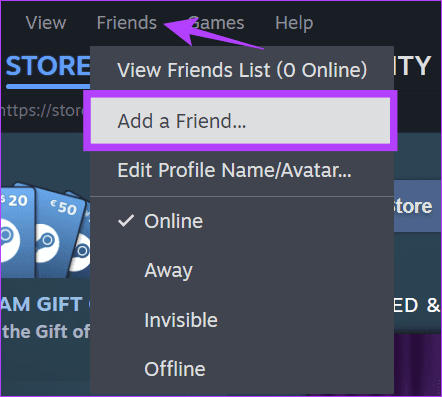
Stap 3: Klik nu op Kopiëren naast de uitnodigingslink en deel deze met de persoon met wie je vriendschap wilt sluiten op Steam.
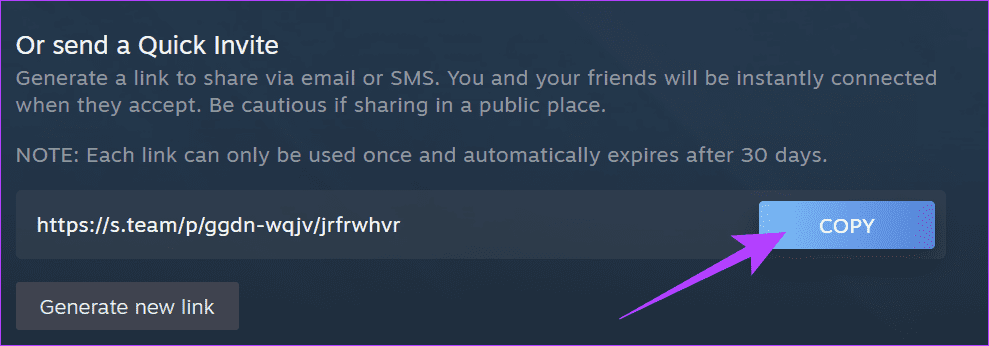
Om nu iemand als vriend toe te voegen:
Stap 1: Open de link; Hiermee navigeer je naar Steam. Log in op jouw account.
Stap 2: Selecteer Een vriend toevoegen.
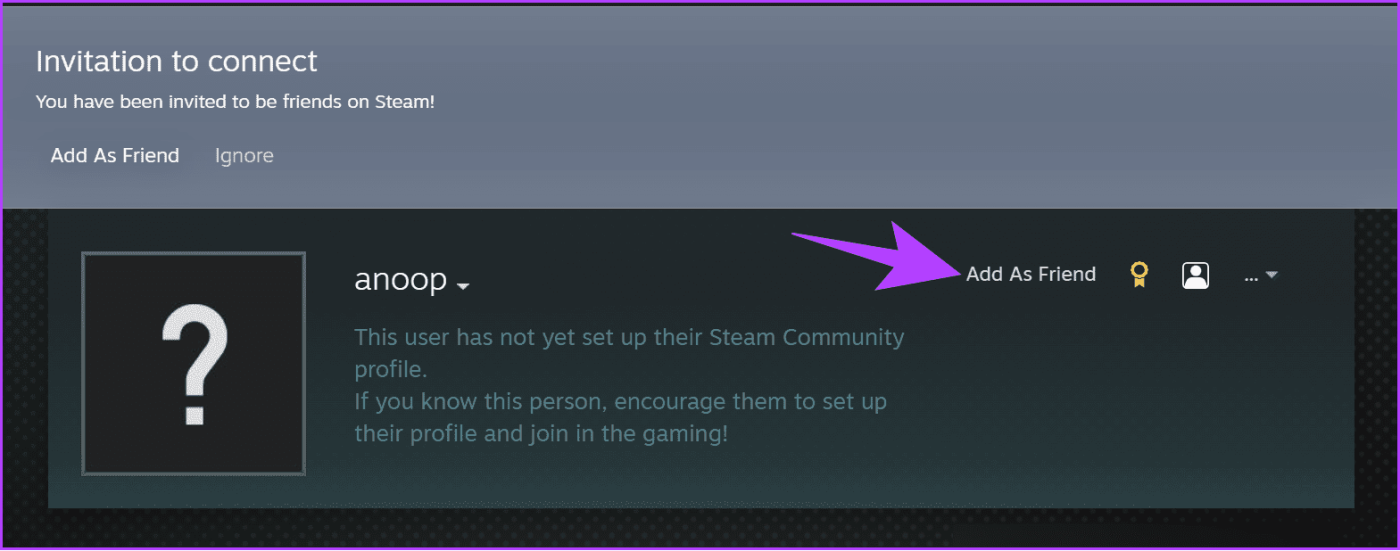
Op mobiel
Stap 1: Open Steam en zorg ervoor dat u inlogt op uw account.
Stap 2: Tik op uw profielfoto en selecteer Vrienden toevoegen.
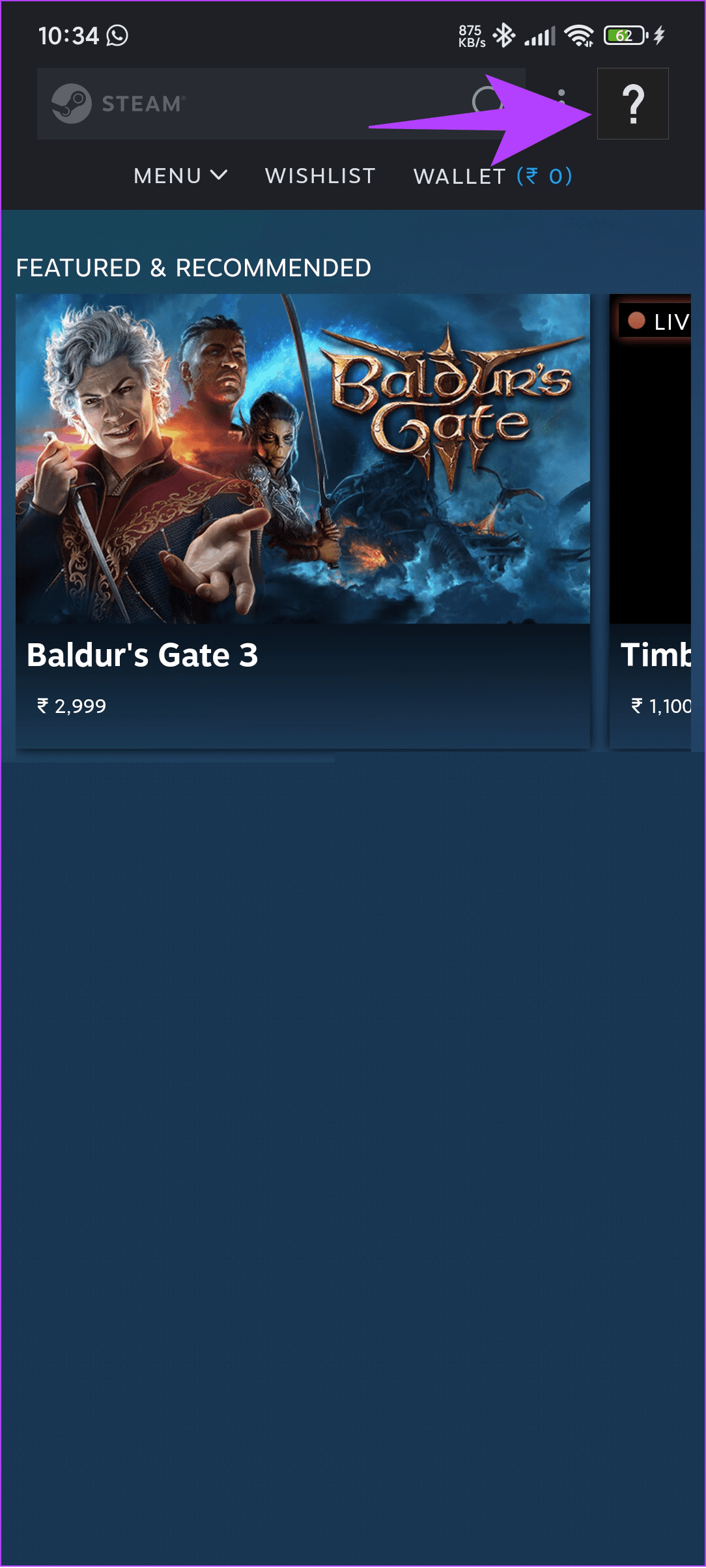
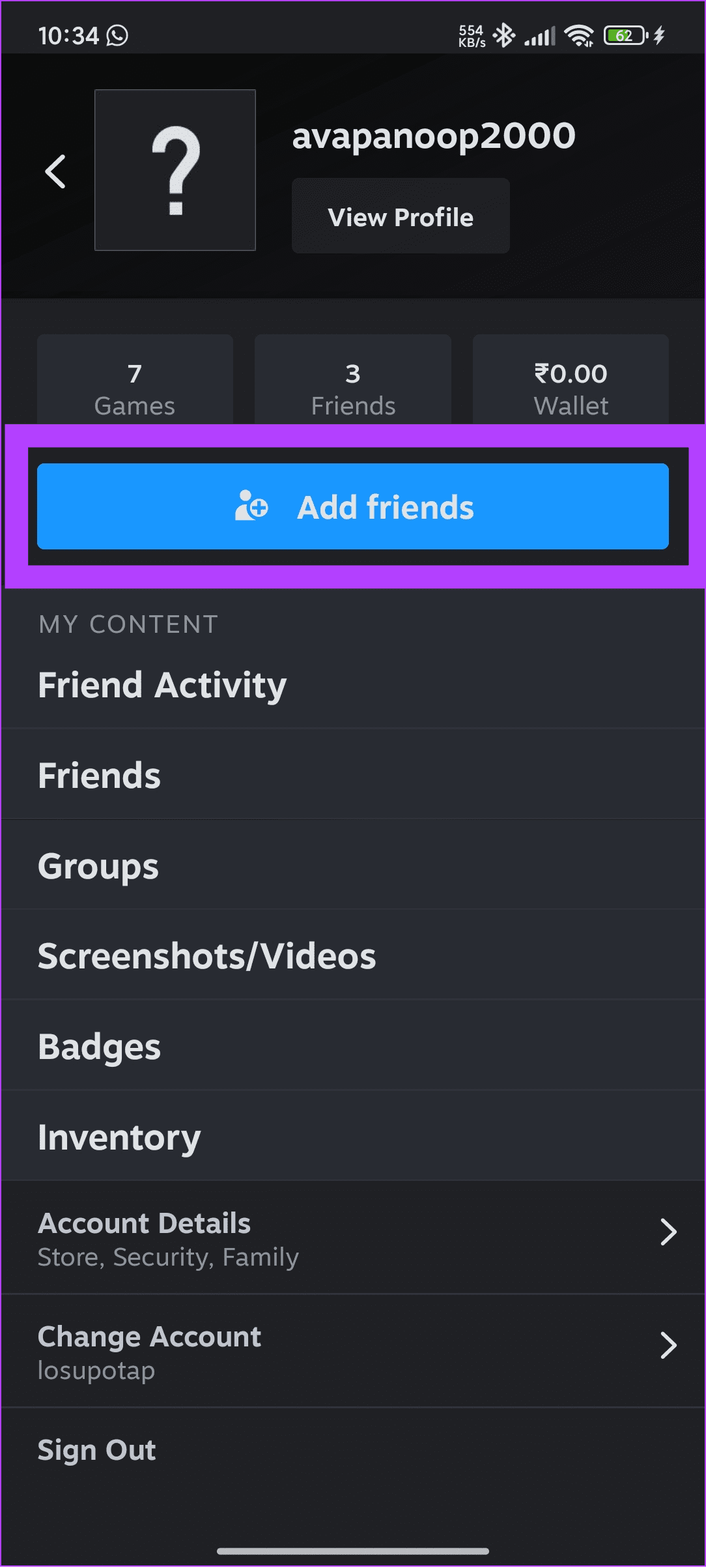
Stap 3: Tik vervolgens op Kopiëren naast de link.
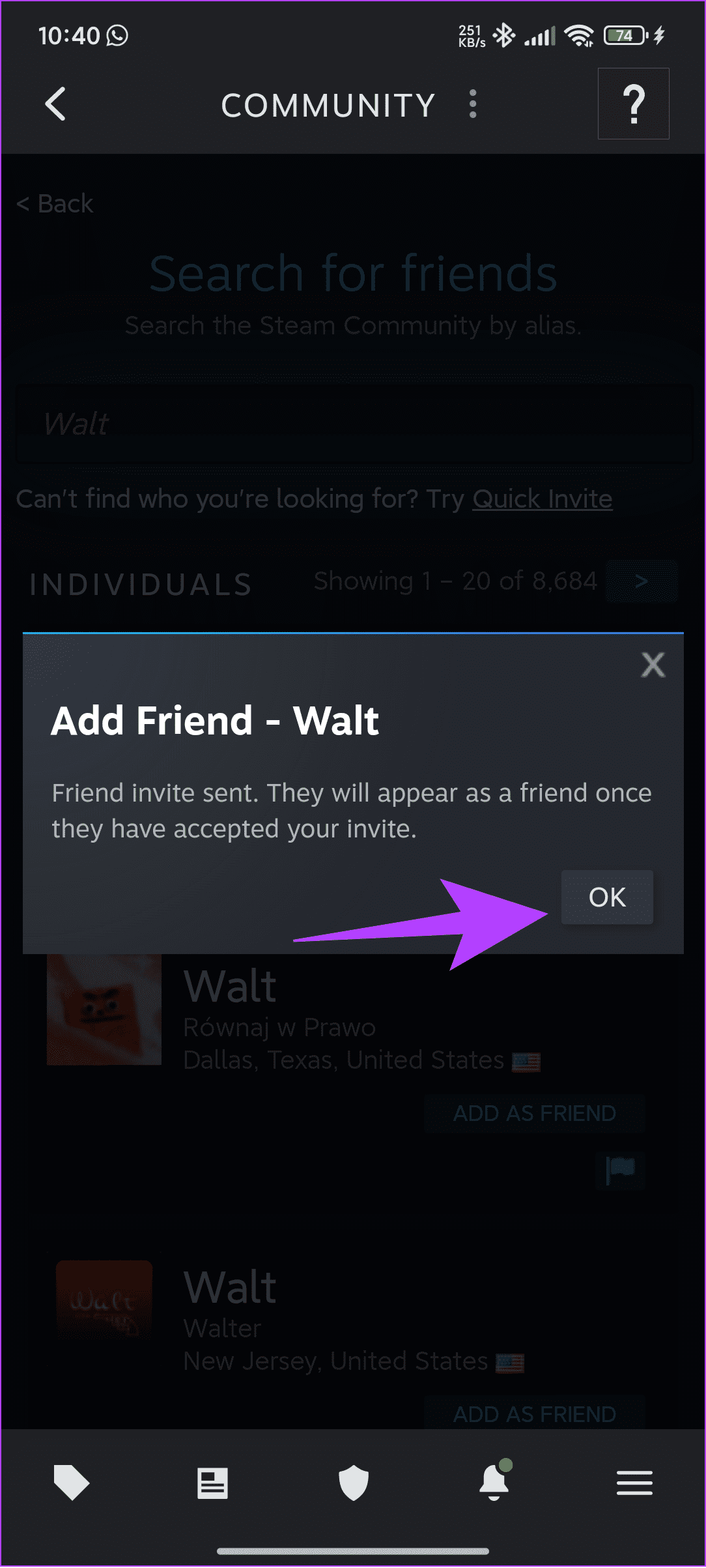
Deel nu de link waar je maar wilt, en als jij degene bent die de link ontvangt, kun je als volgt vrienden toevoegen op Steam zonder te betalen:
Stap 1: Tik op de uitnodigingslink en je wordt doorgestuurd naar Steam. Zorg ervoor dat u zich aanmeldt bij uw account.
Stap 2: Tik vervolgens op Toevoegen als vriend.
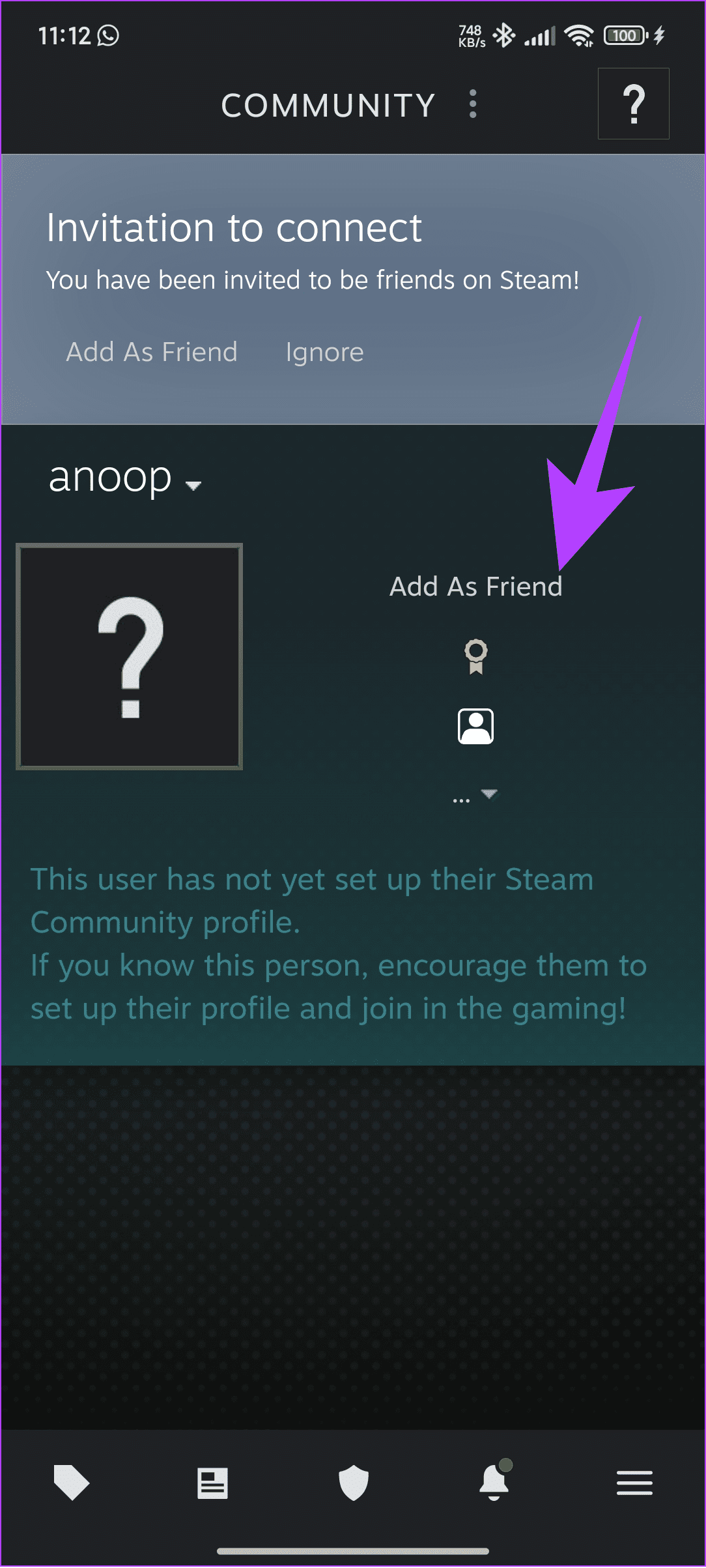
Opmerking : je kunt ook je Facebook-profiel koppelen aan je Steam-account om je Facebook-vrienden ook op Steam te zien en toe te voegen.
Lees ook: Beste berichten-apps die werken zonder telefoonnummer
Hoe Steam-vriendenlijst te bekijken
Volg de stappen op basis van uw apparaat om uw Steam-vriendenlijst eenvoudig te bekijken.
Op pc
Stap 1: Open Steam en klik op Vrienden.
Stap 2: Kies Vriendenlijst bekijken.
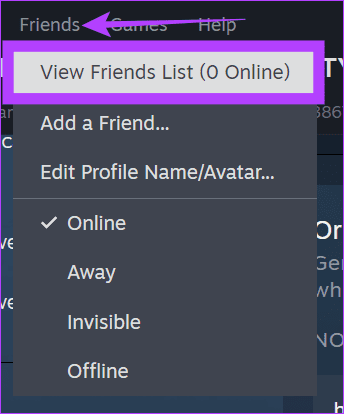
Als je Steam Web gebruikt, beweeg dan over je naam en kies Vrienden. Hier kun je al je vrienden zien.
Op mobiel
Stap 1: Open Steam en tik op je profielfoto.
Stap 2: Tik op Vrienden om al je vrienden te bekijken.
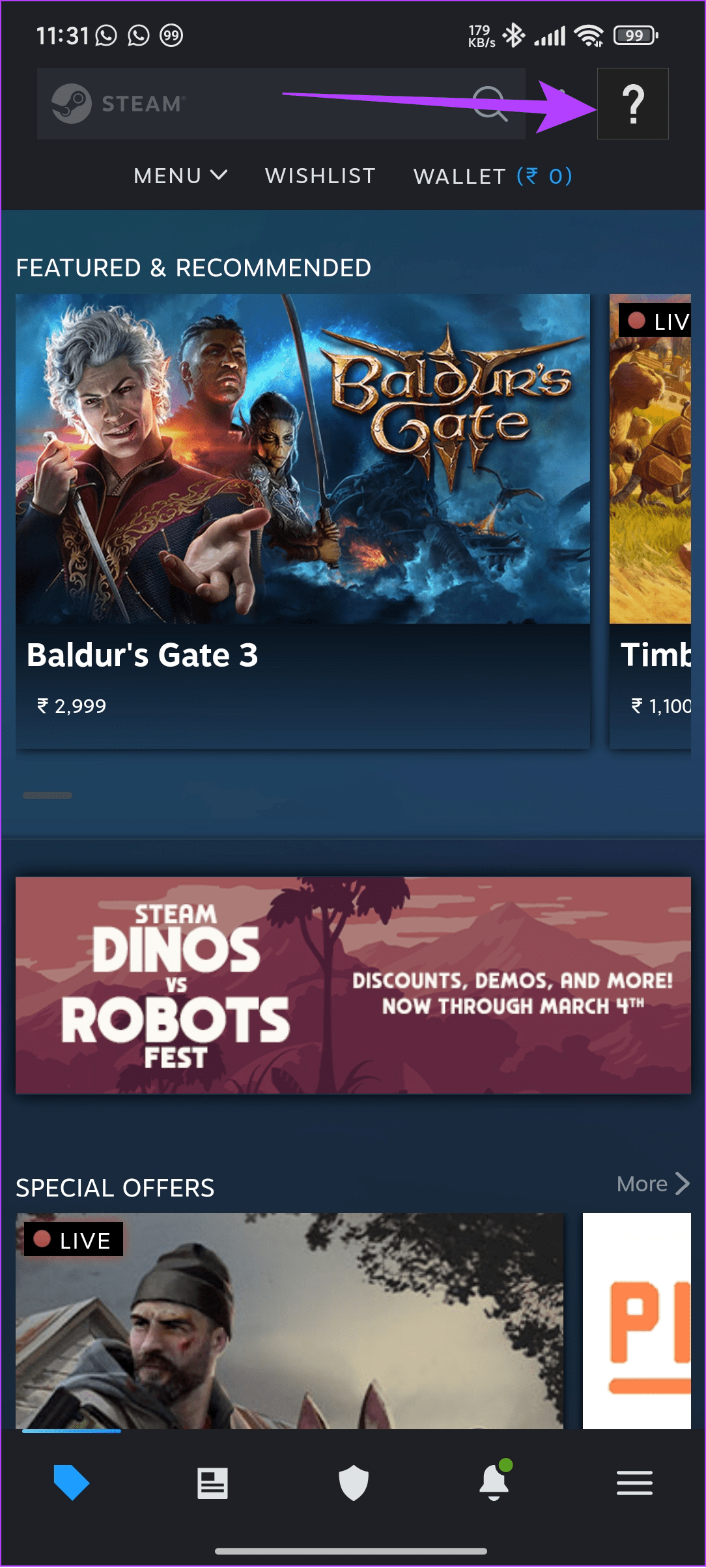
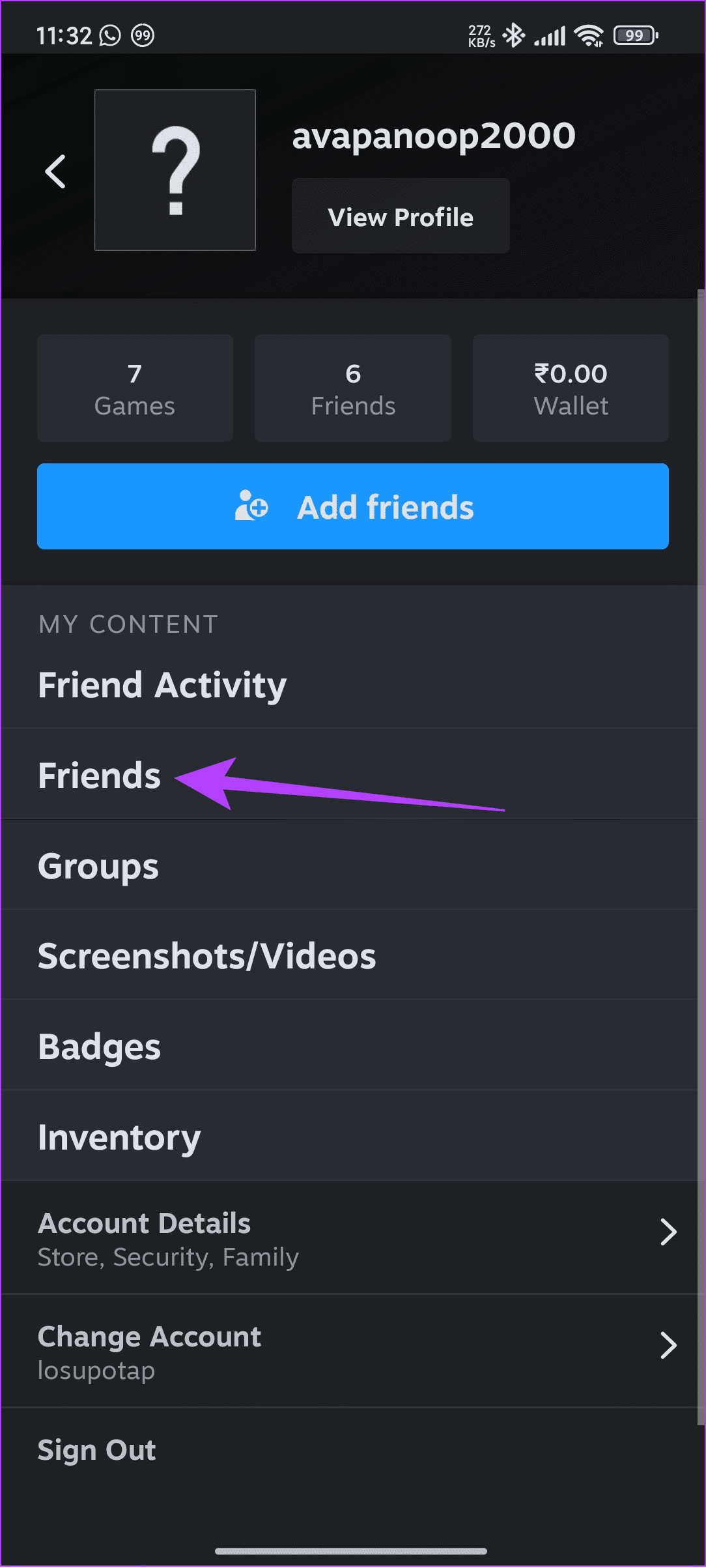
Hoe iemand te ontvrienden op Steam
Soms kun je per ongeluk vriendschap sluiten met iemand die je niet kent. In dat geval kunt u eenvoudig ontvrienden door de volgende stappen te volgen, afhankelijk van uw apparaat.
Op pc
Stap 1: Open Steam en klik bovenaan op Vrienden.
Stap 2: Kies Vriendenlijst bekijken.
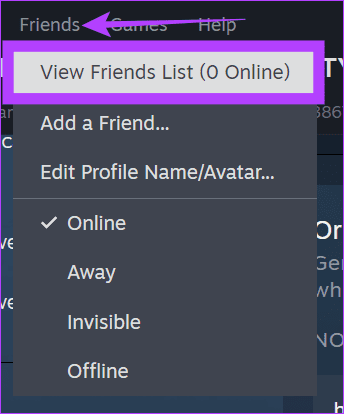
Stap 3: Klik op de pijl-omlaag naast de gebruikersnaam en kies Beheren.
Stap 4: Klik ten slotte op Verwijderen als vriend.
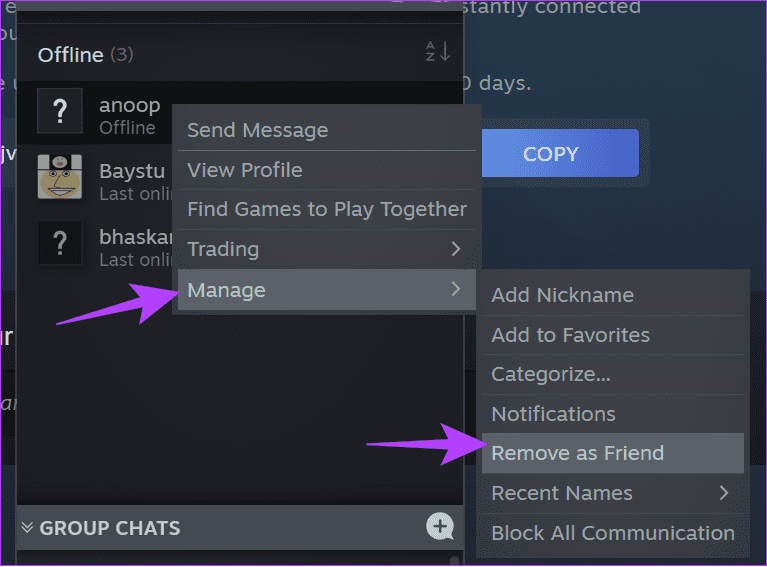
Op mobiel
Stap 1: Open Steam, tik op de profielfoto in de rechterbovenhoek en kies Vrienden.
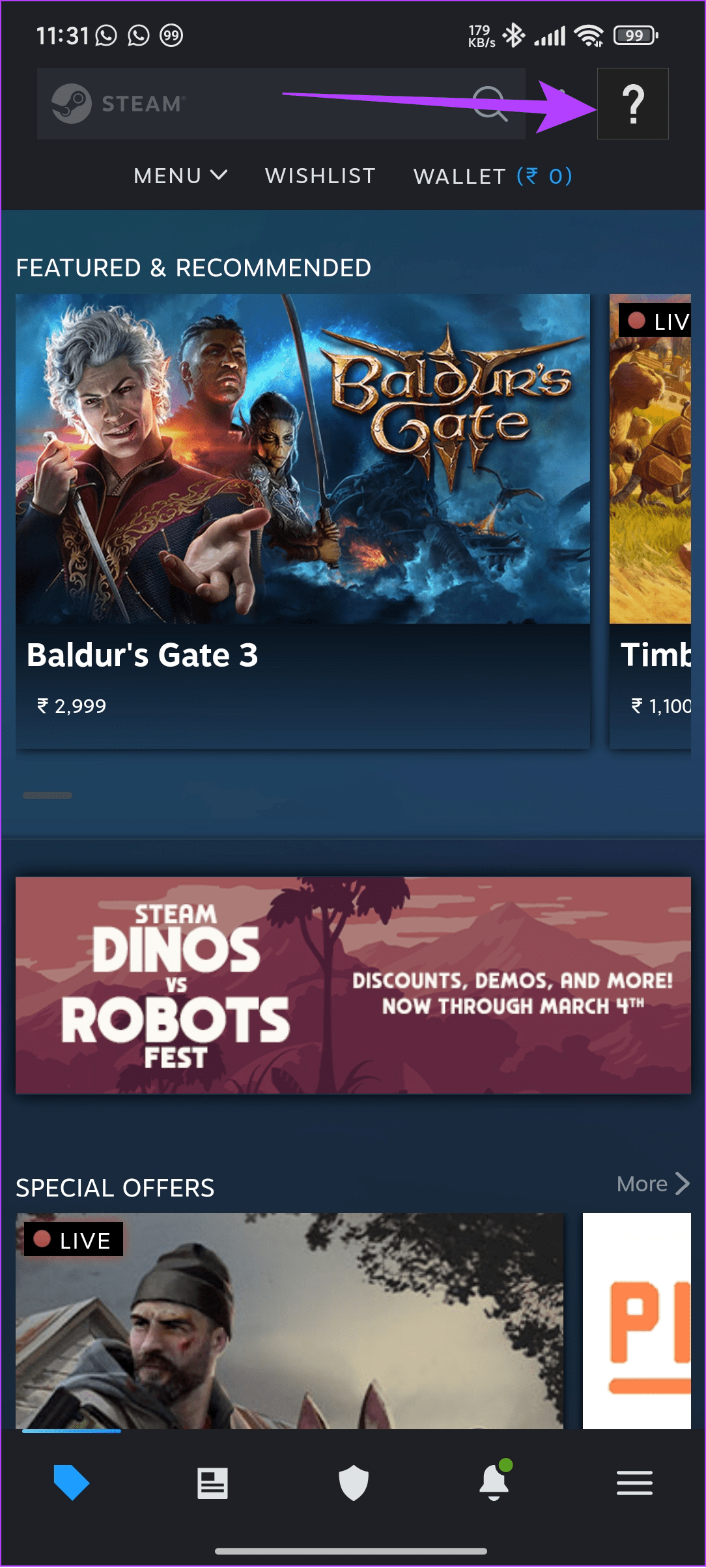
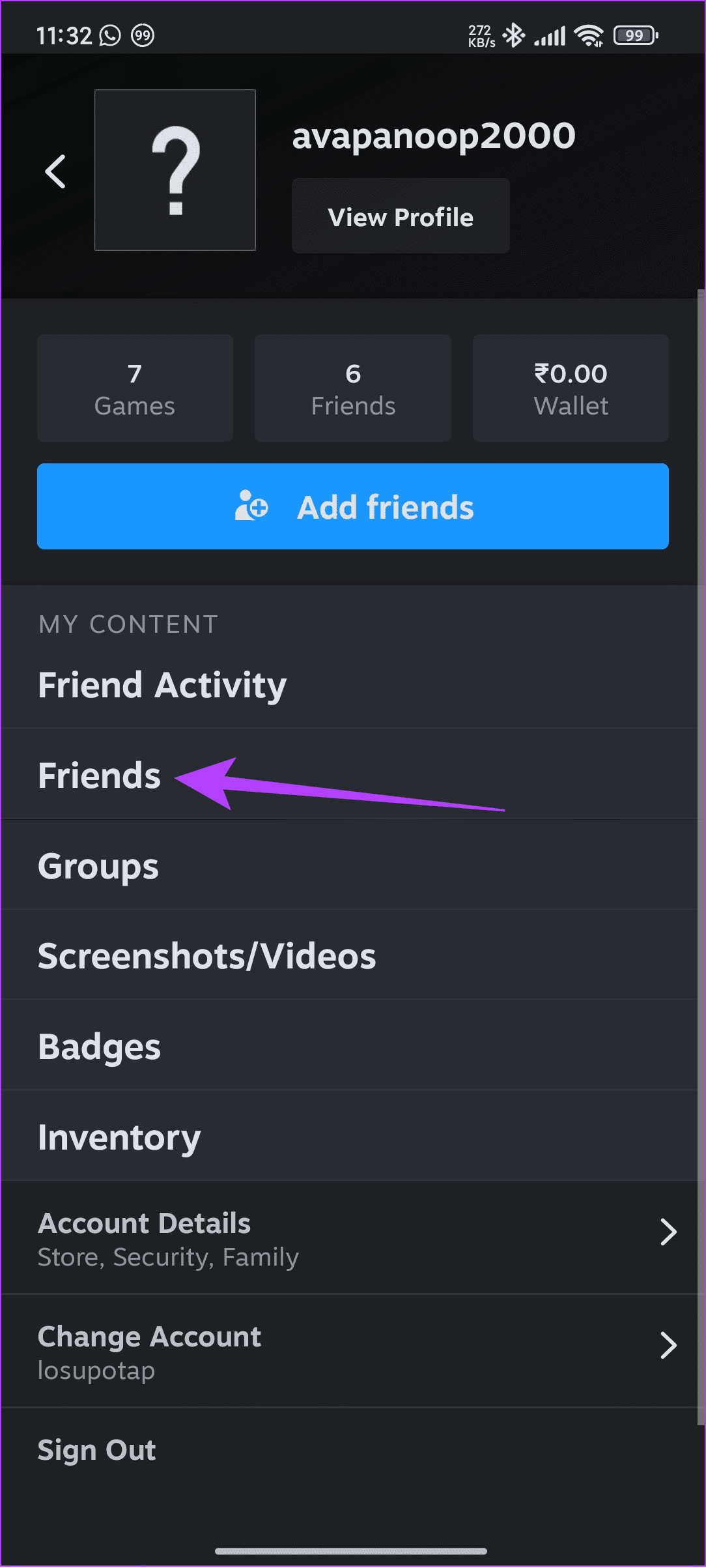
Stap 2: Tik op het profiel van wie je wilt ontvrienden.
Stap 3: Tik vervolgens op de drie stippen.
Stap 4: Tik op Ontvrienden om te bevestigen.
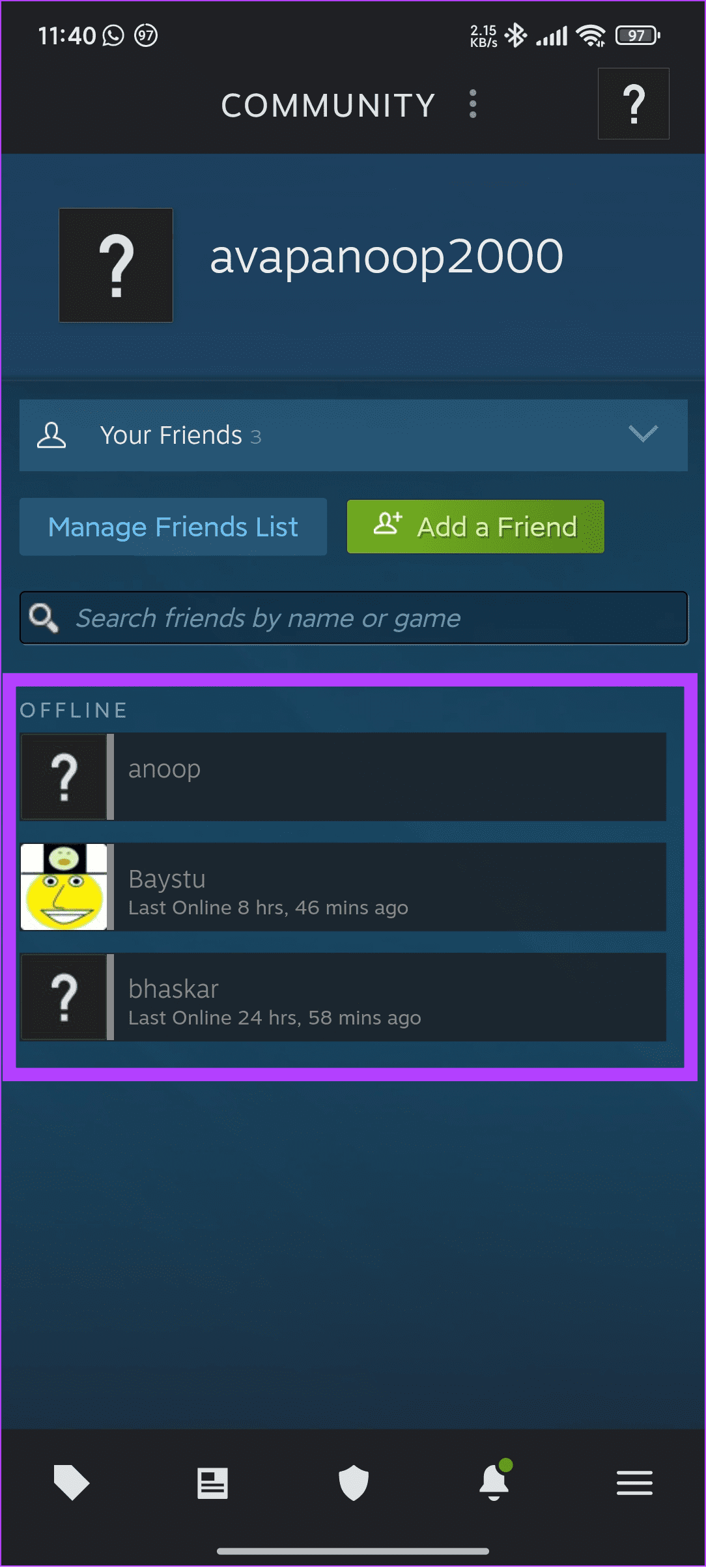
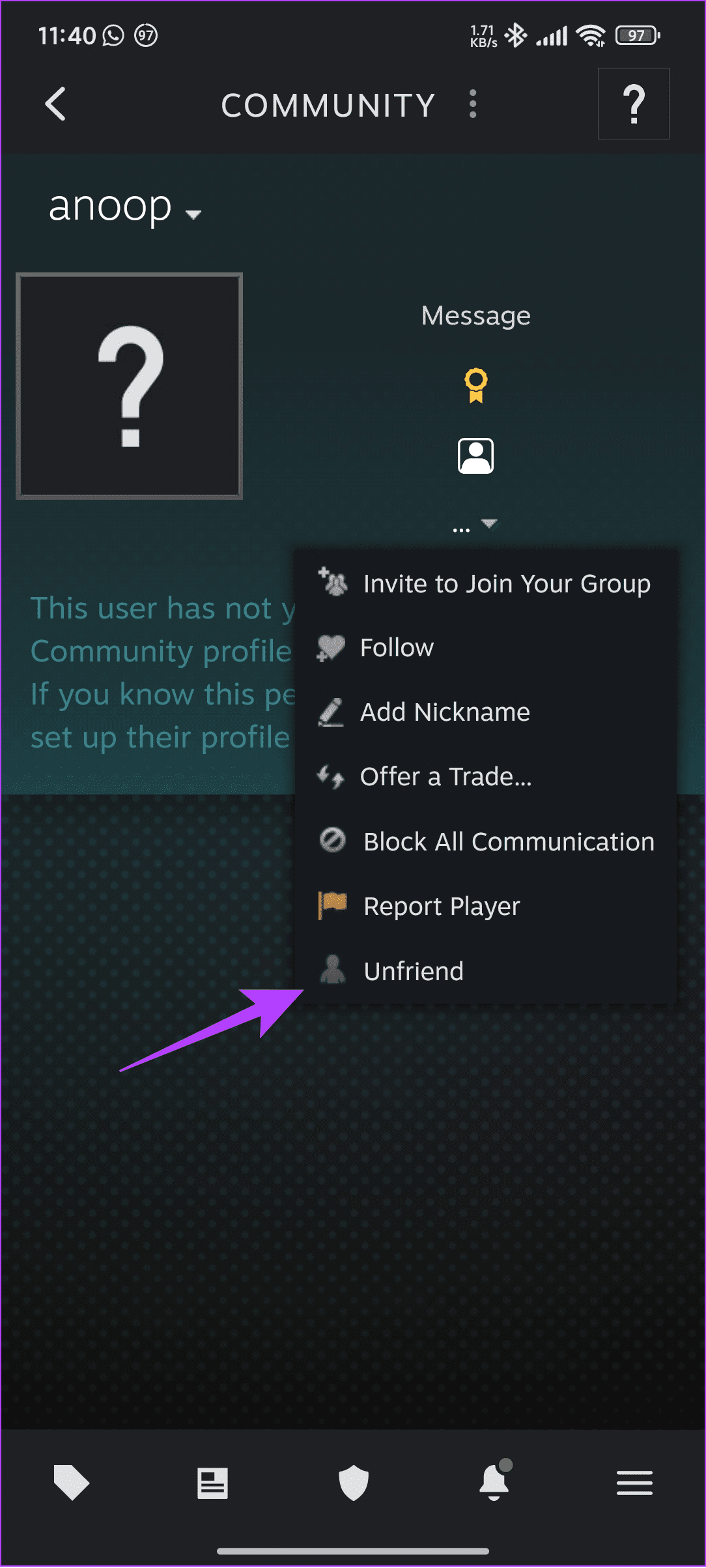
Wat te doen als je geen vrienden kunt toevoegen op Steam
Er kunnen veel redenen zijn waarom je iemand niet als vriend kunt toevoegen in Steam. Laten we eens kijken naar deze redenen en hoe u deze kunt oplossen:
- Wacht tot het verzoek is geaccepteerd: Zelfs als je een verzoek verzendt, kun je ze niet in je vriendenlijst zien, tenzij ze het accepteren.
- Gebruik de Steam-naam: Zoek in plaats van de gebruikersnaam naar de gebruiker met zijn profielnaam (ook niet de echte naam).
- Zorg ervoor dat de naam niet is veranderd: Steam-gebruikers kunnen hun profielnaam op elk gewenst moment wijzigen. Als u uw vriend niet in de zoekresultaten ziet, zorg er dan voor dat hij of zij onlangs zijn naam heeft gewijzigd.
Lees ook: Hoe te repareren dat Steam geen verbinding maakt met internet
Speel met je vrienden
Steam heeft een enorme bibliotheek met games, en je zult ongetwijfeld veel plezier beleven aan het spelen van je favoriete games op het platform. Door vrienden toe te voegen op Steam kun je echter met ze spelen, hun statistieken volgen en competitiever worden.